Les opérateurs de recherche Google rendent la recherche en ligne tellement plus efficace.
Une fois que vous aurez maîtrisé quelques-unes de ces commandes spéciales, vous vous demanderez comment vous avez pu vous en passer.
Dans cet article, nous vous guiderons à travers quelques-uns des meilleurs opérateurs de recherche avancée de Google (qui fonctionnent réellement) et vous montrerons comment les utiliser efficacement.
Vous préférez regarder la version vidéo ?
Que sont les opérateurs de recherche Google ?
Les opérateurs de recherche Google (parfois appelés opérateurs de recherche avancée Google ou commandes de recherche Google) sont des commandes spéciales qui étendent les capacités des recherches textuelles ordinaires sur Google.
Les opérateurs de recherche vous aident à réduire les résultats de recherche et peuvent être utiles pour tout, de la recherche de contenu à la recherche de discussions en ligne en passant par les audits techniques SEO.
Ils peuvent également être utilisés avec d’autres moteurs de recherche comme Bing et Yahoo.
Tout comme les opérateurs de recherche Gmail, l’utilisation des opérateurs de recherche de Google vous aide à trouver exactement ce que vous cherchez dans le moteur de recherche préféré de chacun.
Ils vont des définitions de base comme celle-ci :
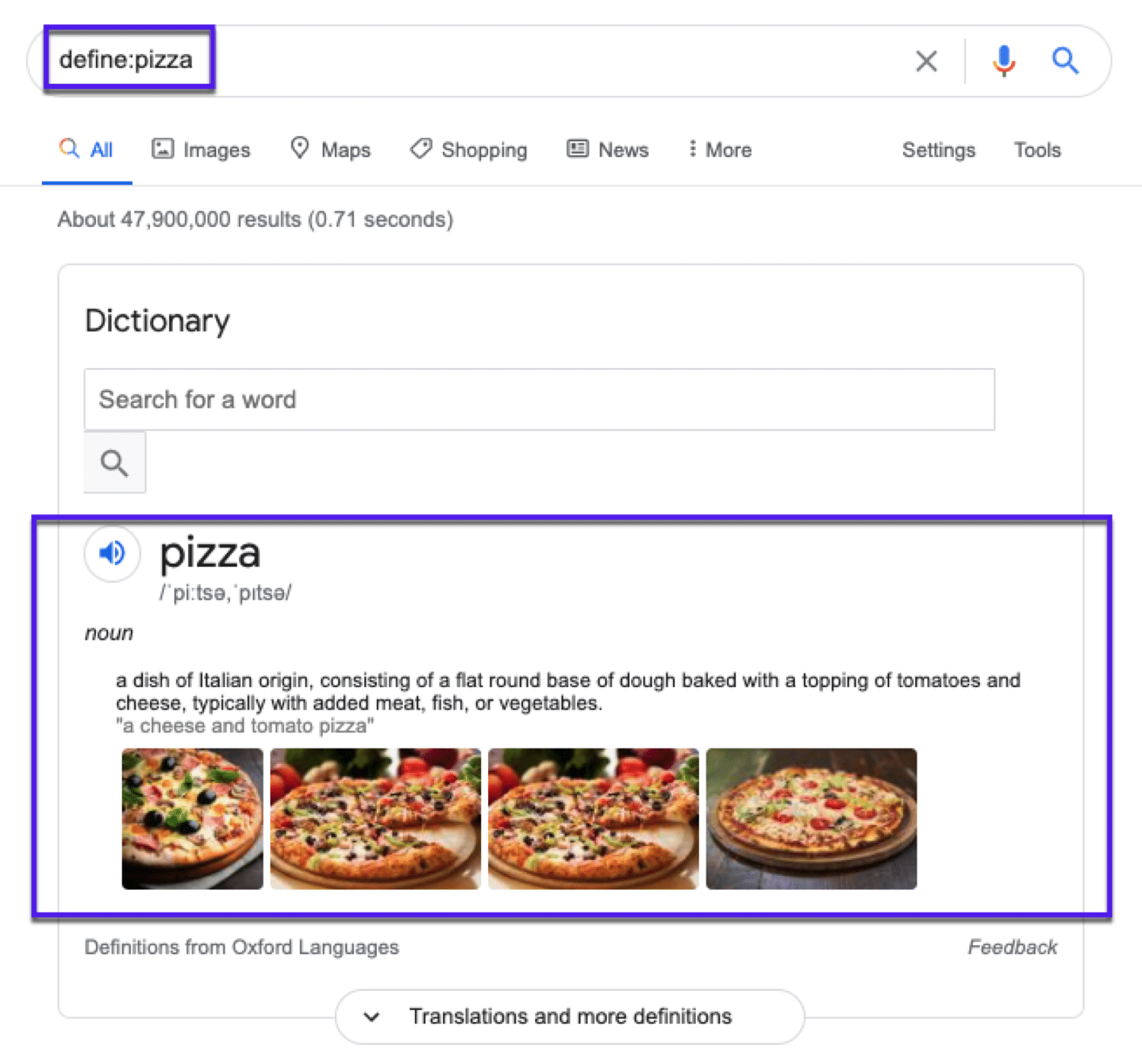
Pour trouver des problèmes d’indexation avancée avec les sites web :

Pourquoi utiliser les commandes de recherche Google ?
Selon Internet Live Stats, 3,5 milliards de recherches sont effectuées chaque jour sur Google. Cela fait beaucoup de résultats de recherche à parcourir pour trouver l’information que vous voulez.
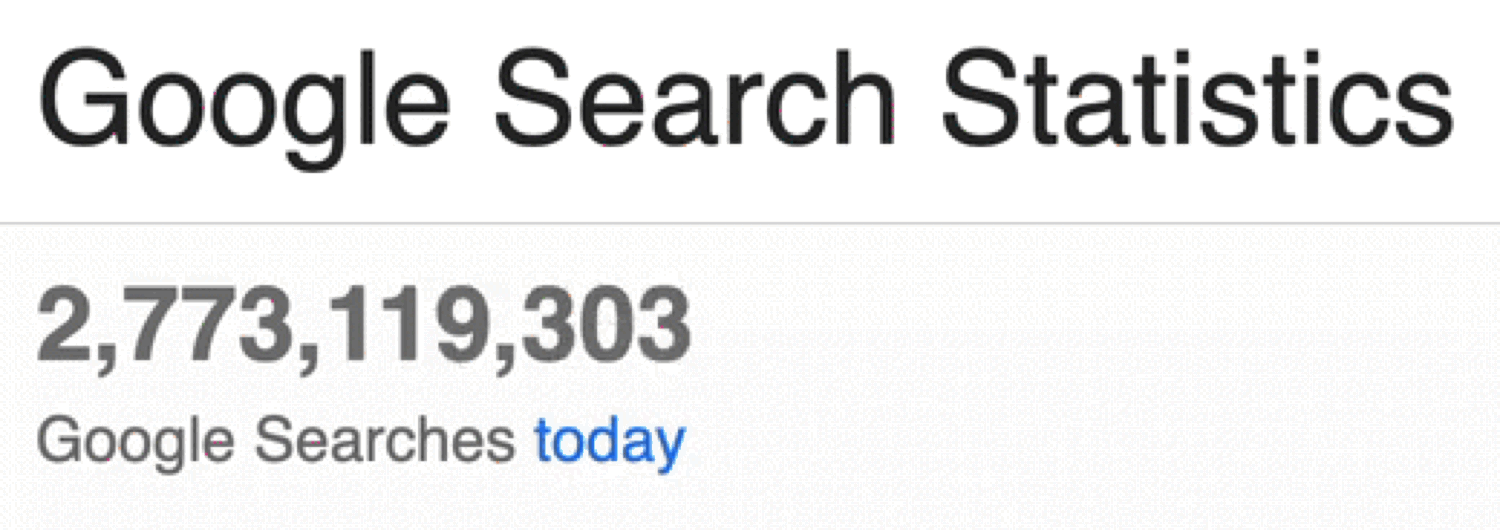
Outre le fait de montrer vos compétences en matière de recherche : l’utilisation de commandes de recherche permet de trouver plus rapidement des choses dans Google.
En octobre 2020, Google détenait 92,71 % du marché mondial. Cela fait beaucoup de recherches pour trouver ce que vous voulez.
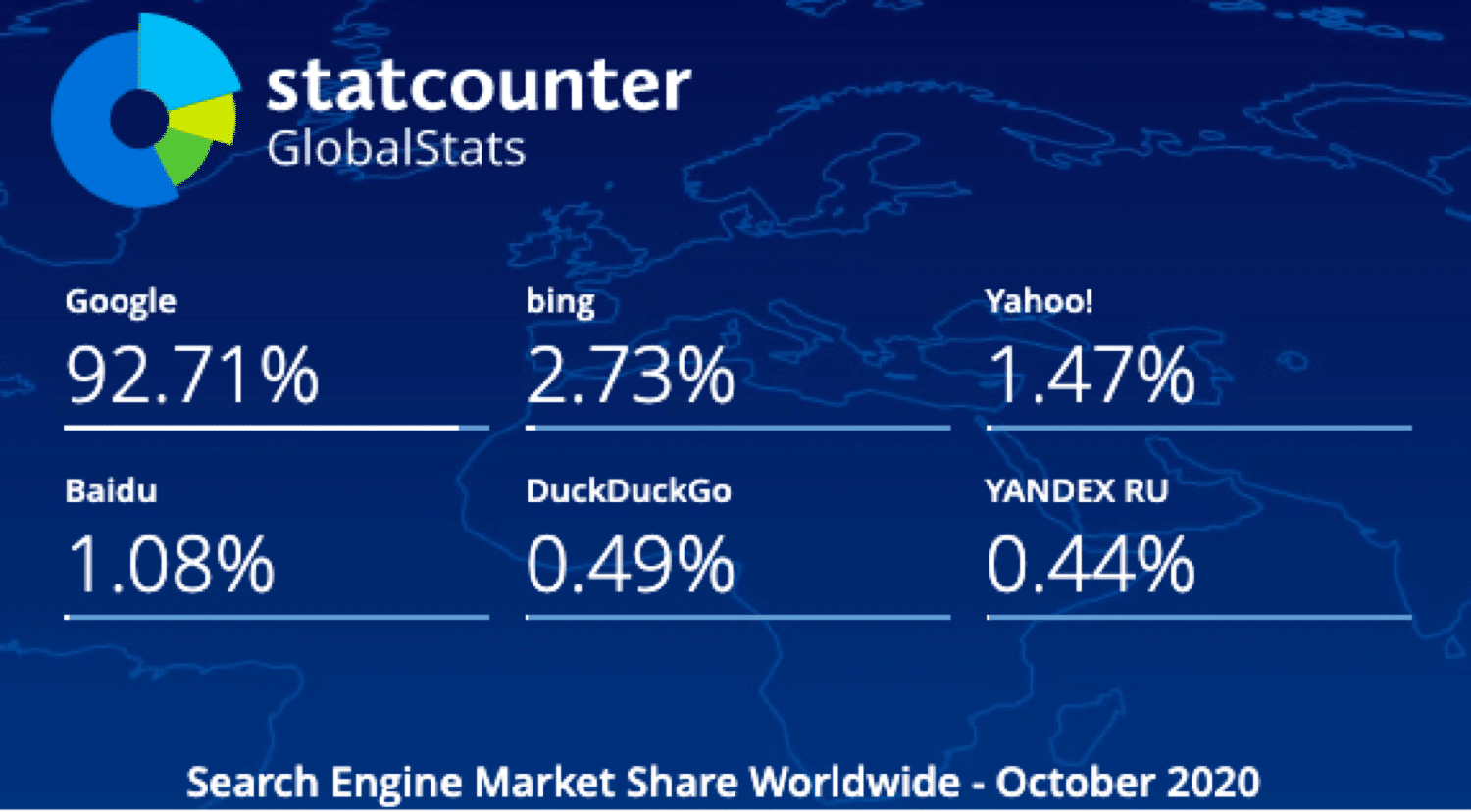
Les opérateurs de recherche Google sont là pour vous faciliter la vie en affinant les recherches sur le web. Alors, comment utiliser ces codes Google pour trouver rapidement des pages web ?
C’est assez simple en fait :
Comment utiliser les opérateurs de recherche Google ?
C’est aussi simple que de chercher quelque chose sur Google. Vous pouvez saisir des opérateurs de recherche directement dans le champ de recherche de Google comme vous le feriez pour une recherche textuelle :

Sauf dans des cas particuliers (tels que l’opérateur « in »), Google renvoie des résultats organiques standard.
Vous pouvez utiliser des symboles and/or des mots dans vos termes de recherche afin de rendre vos résultats plus précis.
Rappelez-vous :
- Google ignore généralement toute ponctuation (qui ne fait pas partie d’un opérateur de recherche).
- N’incluez pas d’espaces entre le symbole ou le mot et votre terme de recherche. L’utilisation de la commande de recherche site:kinsta.com fonctionnera, mais pas celle-ci site : kinsta.com.
Liste des opérateurs de recherche Google
Voici une liste complète de tous les opérateurs de recherche avancée de Google :
- « search term » Utilisez cette fonction pour effectuer une recherche de concordance exacte.
- OR Recherchez ceci OU cela. Vous obtiendrez des résultats relatifs aux deux termes ou les deux.
- AND Recherchez ceci ET cela. Vous obtiendrez uniquement les résultats relatifs aux deux termes
- – Exclure un terme ou une phrase de recherche.
- * Agit comme un joker et correspond à n’importe quel mot ou expression.
- ( ) Regroupe plusieurs termes ou opérateurs pour contrôler l’affichage de la recherche.
- $ Recherche de prix.
- défine: Affiche la signification d’un mot dans un résultat semblable à une carte.
- Cache: Renvoie la version en cache la plus récente d’une page web (tant que la page est indexée).
- filetype: Affiche les résultats d’un certain type de fichier (PDF, DOCX, TXT, PPT, etc.)
- site: Limiter les résultats à un site web spécifique.
- related: Trouvez des sites liés à un autre site.
- intitle: Trouvez les pages qui contiennent un mot spécifique dans le titre.
- allintitle: Semblable à « intitle », cette fonction permet de trouver les pages web contenant tous les mots spécifiques du titre de la page.
- inurl: Trouve les pages contenant un certain mot dans l’URL.
- allinurl: Semblable à « inurl », permet de trouver des pages web contenant tous les mots spécifiques de l’URL.
- intext: Trouve les pages contenant un mot spécifique dans le contenu.
- allintext Trouve les résultats contenant tous les mots spécifiques quelque part sur la page.
- AROUND(X) Cette recherche de proximité permet de trouver des pages contenant deux mots (ou phrases) à X mots d’intervalle.
- weather: Trouve la météo pour un endroit précis.
- stocks: Voir les informations sur les stocks
- map: Voir les résultats de la carte pour une recherche de localisation.
- movie: Trouve des informations sur un film spécifique.
- in Convertir une unité en une autre (comme les devises, les poids, les températures, etc.)
- source: Trouver des résultats d’actualités d’une certaine source dans Google News.
Comment combiner les opérateurs de recherche Google
L’un des aspects les plus utiles des opérateurs de recherche Google est que vous pouvez les combiner pour des cas d’utilisation vraiment spécifiques.
Vous pouvez rapidement trouver la source d’une citation, d’une image originale, ou même d’une documentation officielle pour (presque) tout.
Juste un mot d’avertissement : si vous commencez à combiner des opérateurs et à effectuer de nombreuses recherches, vous pourriez être amené à prouver que vous n’êtes pas un robot malfaisant qui essaie de spammer Google :
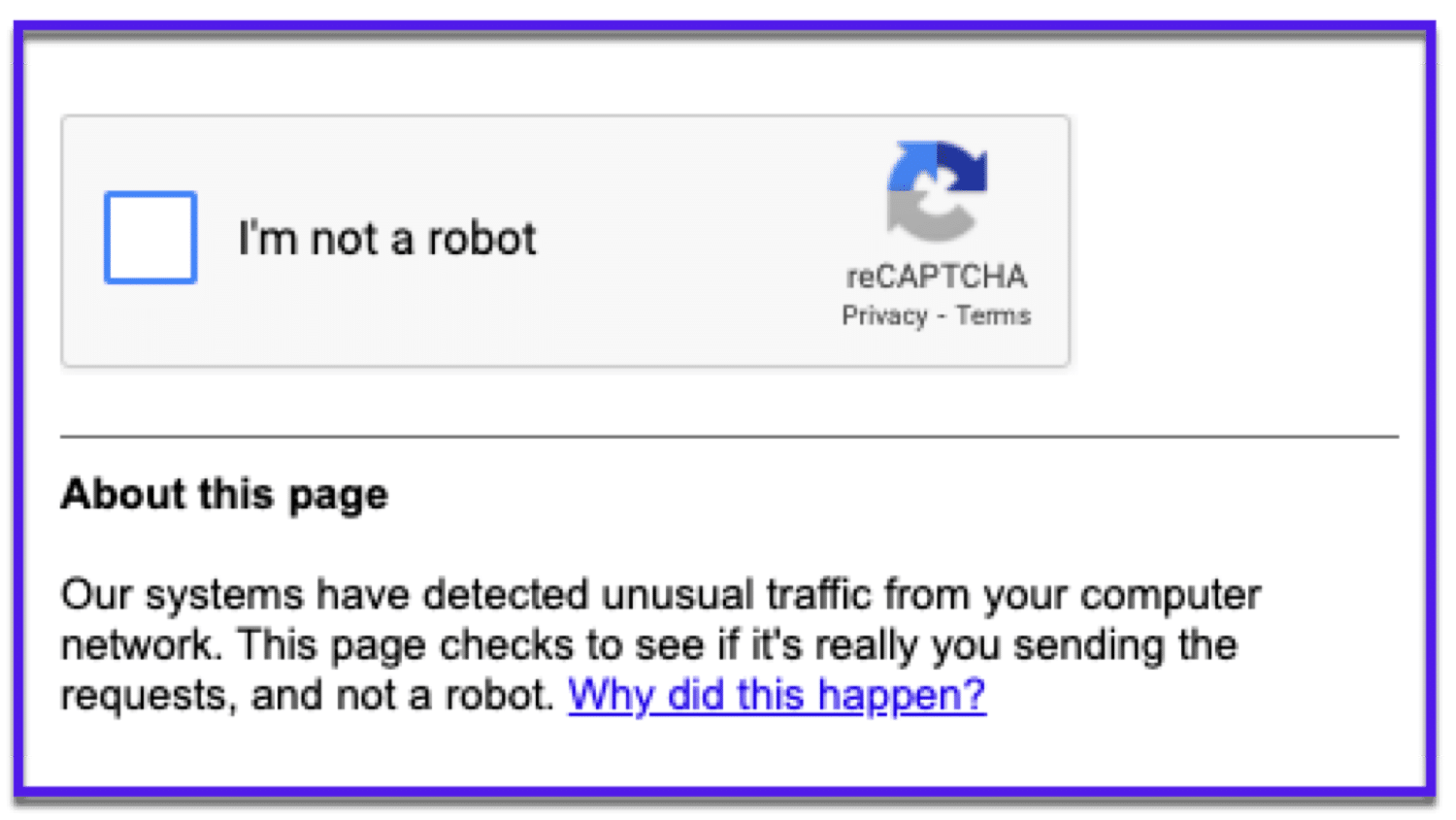
Il suffit de remplir le captcha (à moins que vous ne soyez un robot malfaisant) et de poursuivre votre recherche.
Faites appel à votre imagination, il existe de nombreuses combinaisons d’opérateurs de recherche. Voici quelques exemples de commandes de recherche combinées dont vous pourrez vous inspirer.
40 opérateurs de recherche Google avancée
Il est utile de connaître les différentes parties qui composent un opérateur de recherche, mais il est plus utile d’avoir quelques utilisations spécifiques.
Mettons donc ces opérateurs de recherche Google en action. Les opérateurs avancés de Google vous permettent d’obtenir à peu près tout ce que vous voulez avec un peu d’imagination (et un peu de tâtonnement).
N’hésitez pas non plus à jouer le jeu et à modifier les exemples ci-dessous. Vous découvrirez peut-être une nouvelle commande de recherche.
Allons-y :
1. Trouver des sites similaires
related:[site web]
Supposons que vous ayez trouvé un site dont vous souhaitez obtenir un lien ou que vous souhaitiez simplement rassembler autant de sites similaires pour une recherche concurrentielle. En utilisant l’opérateur de recherche related:, vous obtiendrez des sites similaires liés à l’URL que vous avez ajoutée.
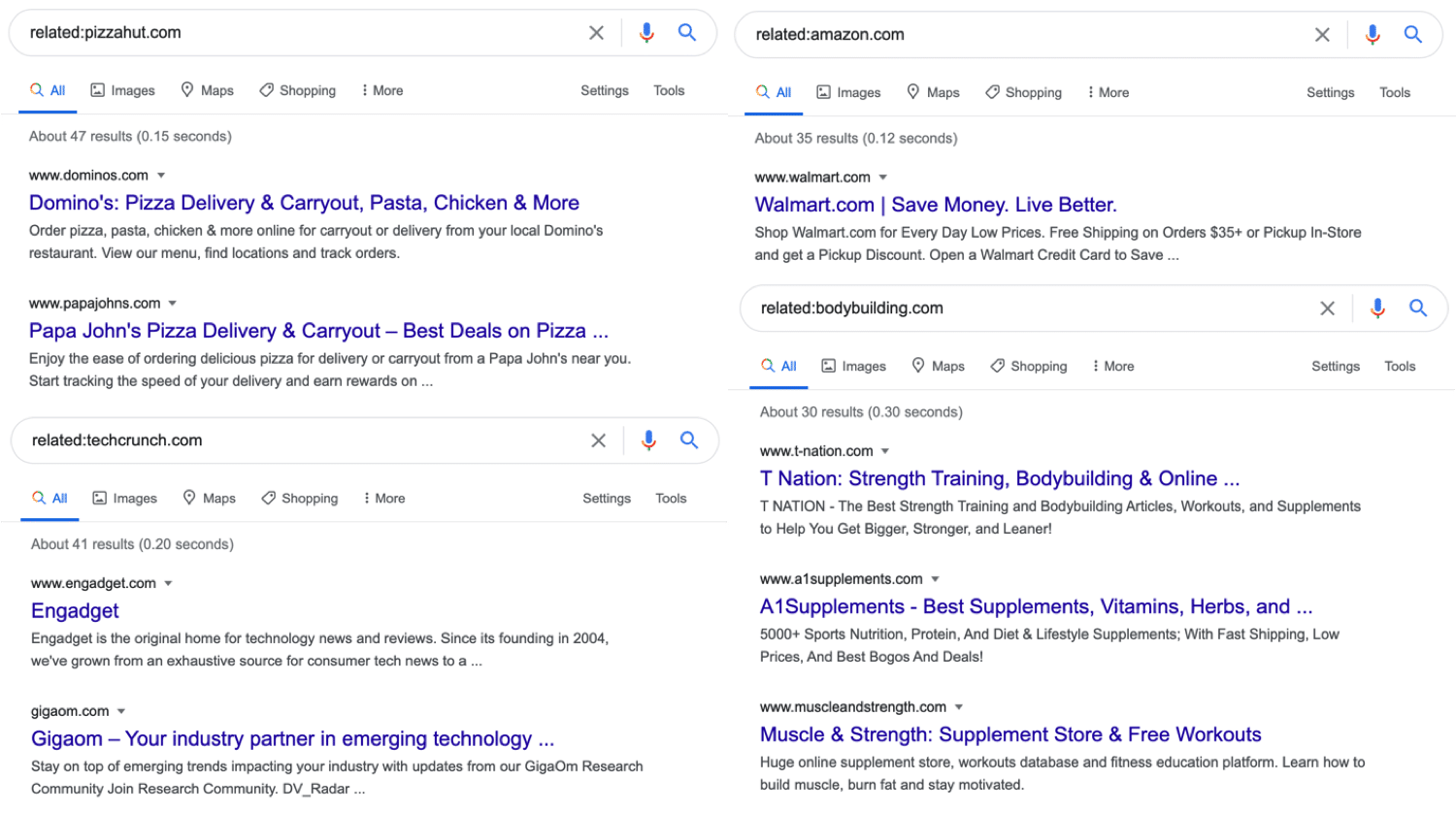
C’est aussi simple que cela.
2. Trouver des pages pour ajouter des liens internes
Site:[site] mot-clé
C’est l’un de mes moyens préférés pour aider à améliorer le SEO. Et grâce aux opérateurs de recherche de Google, c’est assez rapide à faire.
Des liens internes aident les visiteurs et Google à se déplacer sur votre site. Mais pour en tirer profit, vous devez les ajouter à des pages pertinentes.
C’est là que les opérateurs de Google facilitent les choses.
Il suffit de faire une recherche sur votre site avec un mot ou une expression et Google vous affichera les pages pertinentes auxquelles vous pouvez accéder et à partir desquelles vous pouvez créer un lien interne.
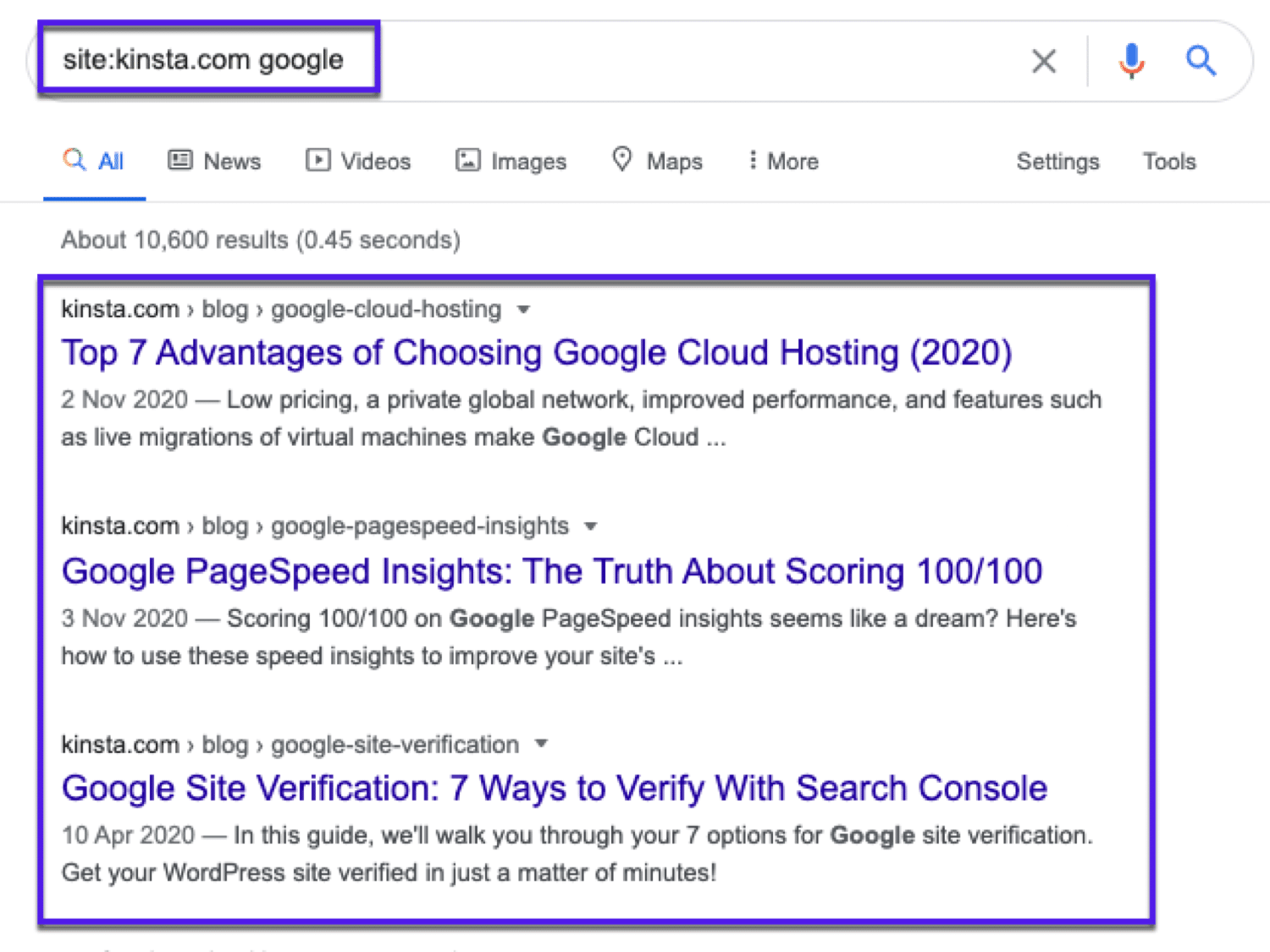
Il suffit maintenant d’aller dans ces pages et d’ajouter un lien interne. L’UX s’est améliorée ainsi que vos chances de marquer des sitelinks. Pas mal, hein ?
3. Rechercher le contenu d’un site spécifique (et trouver les éventuelles erreurs d’indexation)
site:[site web]
Vous pouvez utiliser l’opérateur site: pour trouver quelque chose sur un site web spécifique et limiter votre recherche à ce seul site. Par exemple, vous pouvez l’utiliser pour trouver la page de contact ou les possibilités de liens d’un site spécifique.
Vous pouvez également trouver un contenu spécifique en utilisant cet opérateur :
Site:[site web] « mot-clé »
Cela vous affichera toutes les pages du site web que vous avez recherchées et qui contiennent le mot-clé que vous avez ajouté.
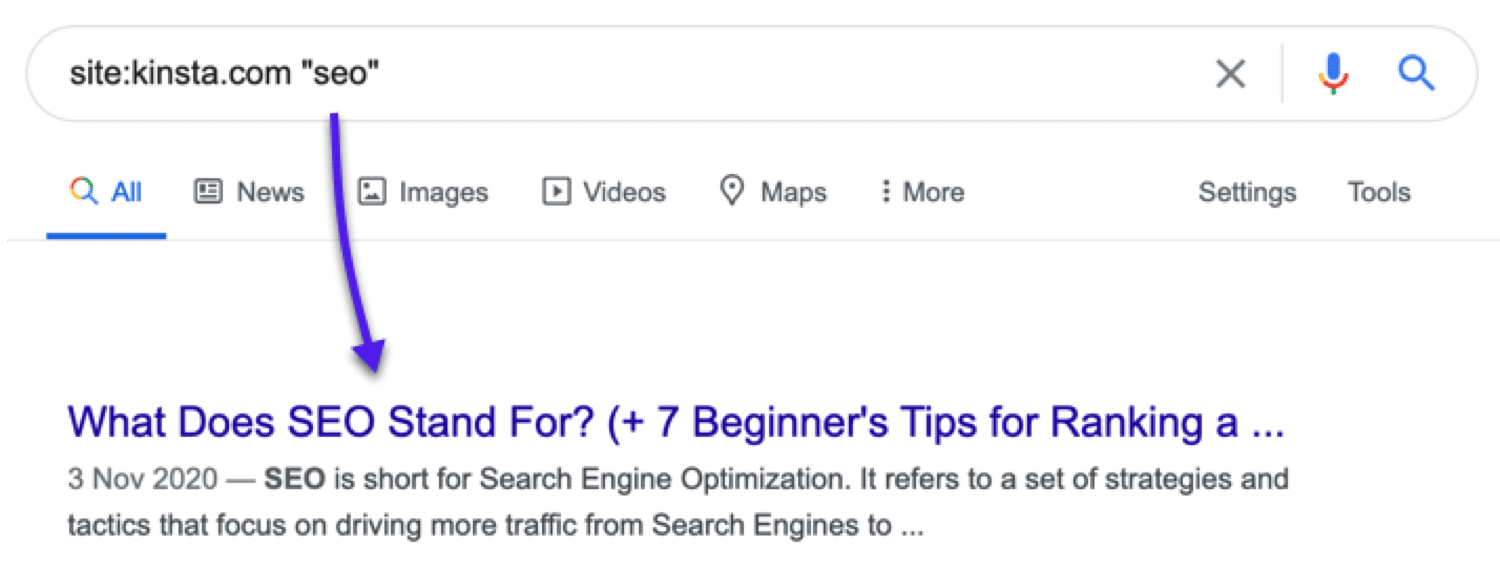
Cela peut être un excellent moyen de trouver des pages auxquelles ajouter des liens internes (de manière à augmenter le trafic vers votre site web).
Vous pouvez également utiliser cet opérateur de recherche Google pour trouver d’éventuelles erreurs d’indexation. Il se peut qu’une page que vous voulez que Google indexe n’apparaisse pas. Ou inversement, vous pourriez découvrir que des pages que vous ne souhaitez pas voir indexées apparaissent (et vous pourriez devoir les garder privées).
Supposons que vous vérifiez combien de vos articles de blog apparaissent dans Google avec cet opérateur :
site:votresite.com/blog
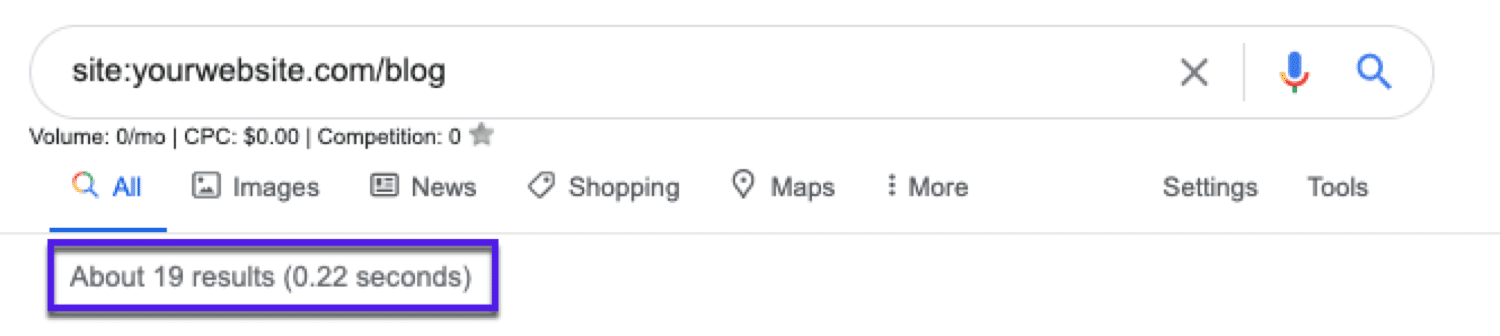
Vous voyez que 19 pages sont indexées mais vous savez que vous avez publié 50 articles… alors ce serait une raison suffisante pour aller enquêter sur ce qu’il advient des autres articles (non indexés).
Gardez simplement à l’esprit que l’utilisation de cette méthode pour évaluer l’indexation de Google n’est qu’une estimation très approximative. Pour des résultats plus précis, consultez la console de recherche Google.
4. Trouver des correspondances exactes
"[terme]"
Si vous mettez des guillemets autour d’un mot ou d’une expression, les résultats de la recherche ne contiendront que les résultats qui correspondent exactement au mot ou à l’expression entre guillemets.
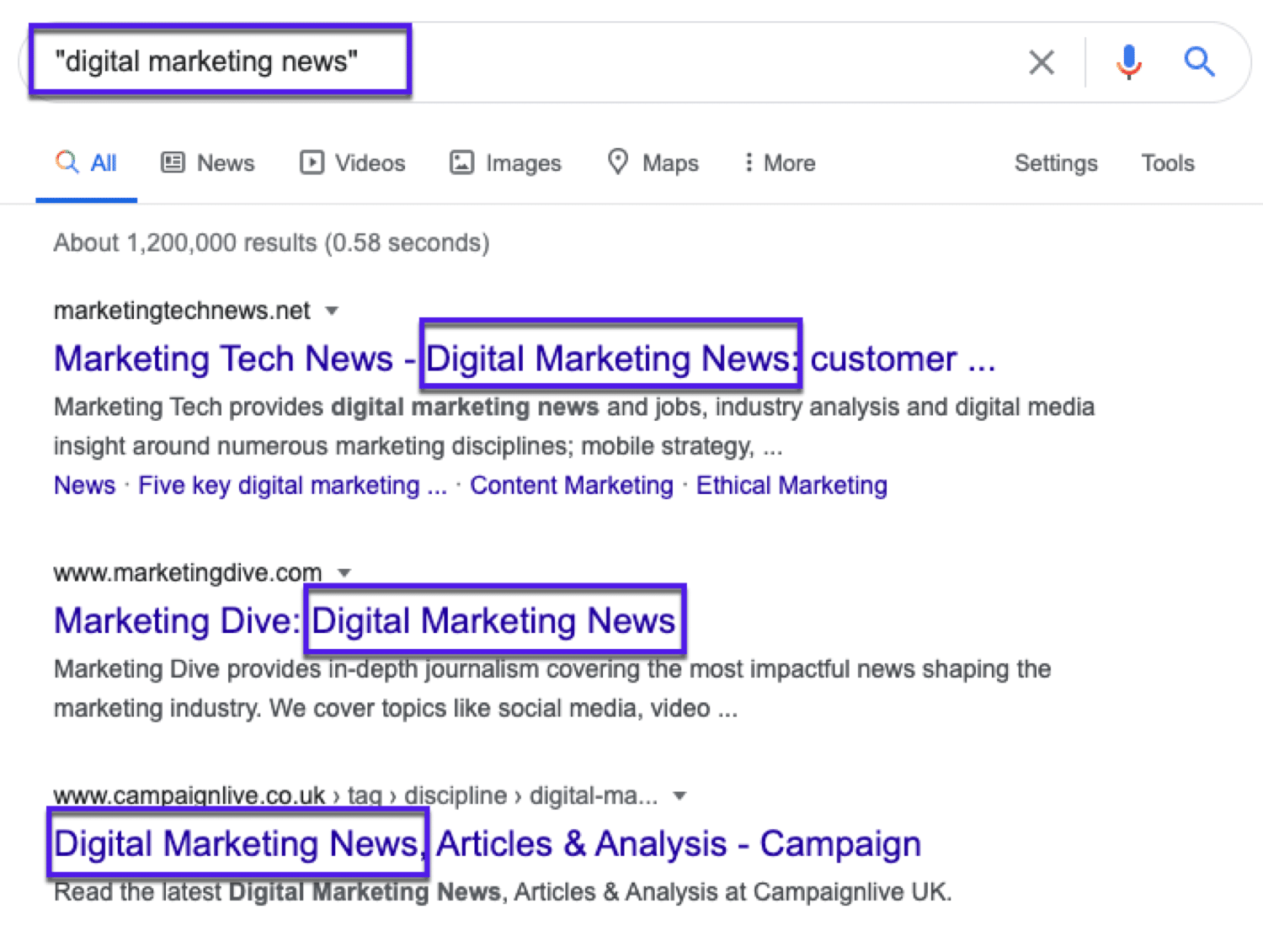
Vous pouvez profiter de cet opérateur pour découvrir les possibilités de publications d’invités en utilisant :
- « écrivez pour nous »
- « devenir un contributeur »
- « contribuer à »
- « écrivez pour moi »
- « directives pour les publications d’invités »
Et vous pourriez même aller plus loin et combiner l’opérateur de correspondance exacte avec site: l’opérateur pour rechercher un texte exact sur un site web spécifique. C’est idéal pour trouver des contenus dupliqués.
5. Exclure des mots ou des phrases spécifiques
-[mot-clé]
Dans cet opérateur de recherche Google, le signe moins est utilisé avant le terme de recherche pour supprimer un mot-clé particulier des résultats de la recherche. C’est utile lorsque vous recherchez quelque chose qui a plus d’une signification et que vous voulez exclure l’autre signification.
Il est également utile si vous souhaitez supprimer certains résultats de recherche de marque. Vous pouvez également exclure plusieurs mots clés.
6. Inclure des mots ou des phrases spécifiques
mot-clé1 +mot-clé2
Si vous voulez vous assurer que certains des mots clés sont bien inclus dans chaque résultat de recherche, vous pouvez utiliser l’opérateur + avant ce mot. Cela est utile si vous cherchez spécifiquement dans une niche thématique.
7. Renvoyer la version en cache d’une page
cache:[site]
En utilisant cache: L’opérateur de recherche Google retournera la version en cache la plus récente de la page web disponible sur Google. Cela peut être utile si un site est en panne et que vous voulez quand même y lire quelque chose.
N’oubliez pas que la version en cache ne sera probablement pas aussi belle que le site web en production :
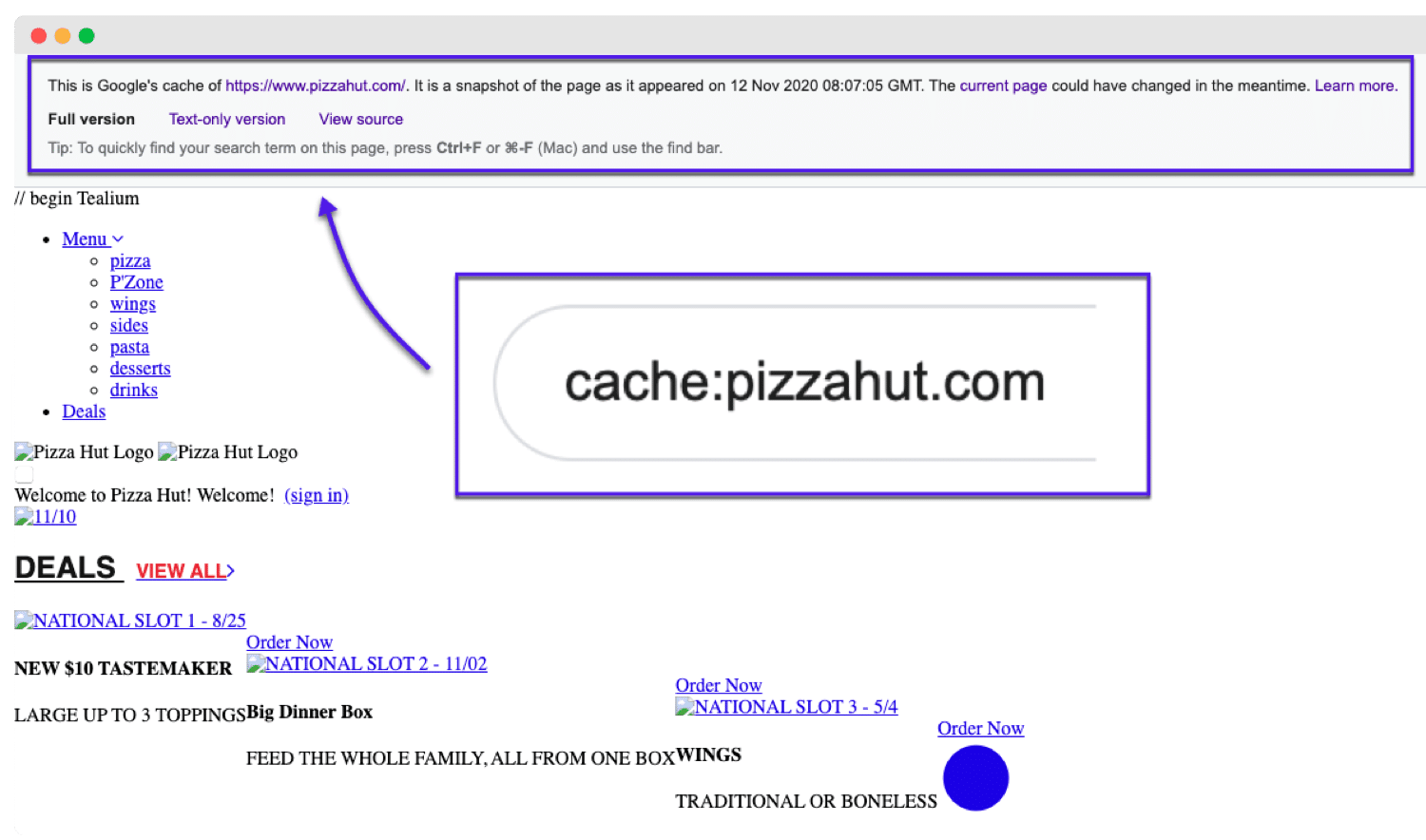
8. Recherche de mots clés spécifiques dans une URL
inurl:[mot-clé]
L’opérateur inurl: suivi d’un mot-clé liste tous les résultats de recherche qui incluent le mot-clé quelque part dans leur URL. Cela peut s’avérer utile pour trouver des opportunités de publication d’invités, des pages de contact ou des concurrents directs potentiels.
Des exemples que vous pourriez essayer :
- inurl:article-invite
- Inurl:directives-contributeurs-invites
Essayez cet opérateur de recherche keyword inurl:guestpost pour trouver des sites qui acceptent (probablement) des publications d’invités qui sont liés au mot-clé que vous avez recherché.
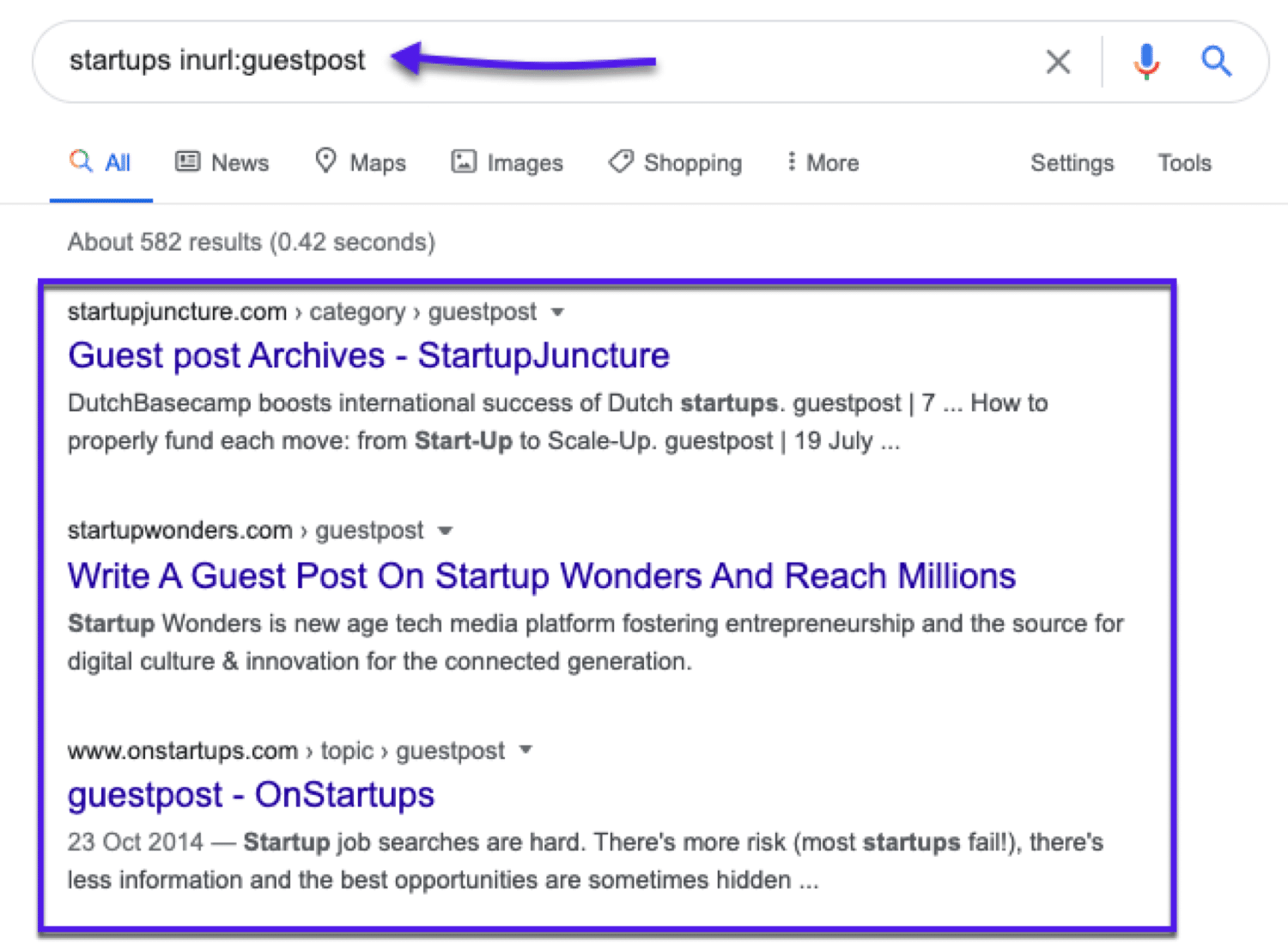
Peu importe où vous placez votre mot-clé (avant ou après l’opérateur de recherche) :
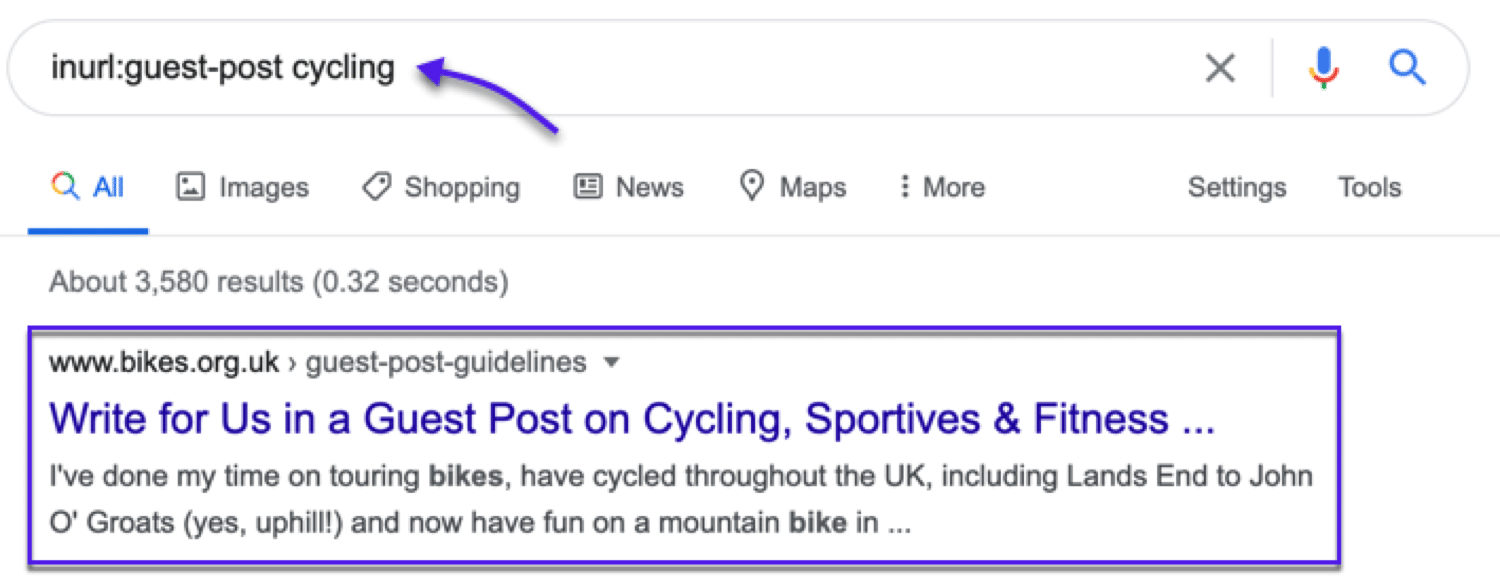
9. Trouver des mots clés dans les titres de pages
intitle:
L’opérateur Google intitle: affiche les résultats dont le titre de la page contient le mot-clé ou l’expression spécifié.
Comme tous les opérateurs de recherche, vous pouvez enchaîner la plupart des opérateurs pour obtenir des résultats personnalisés.
Par exemple, vous pourriez faire une recherche exacte de « VTT » et la combiner avec l’opérateur intitle: pour n’afficher que les pages qui contiennent « 2020 » dans leur titre.
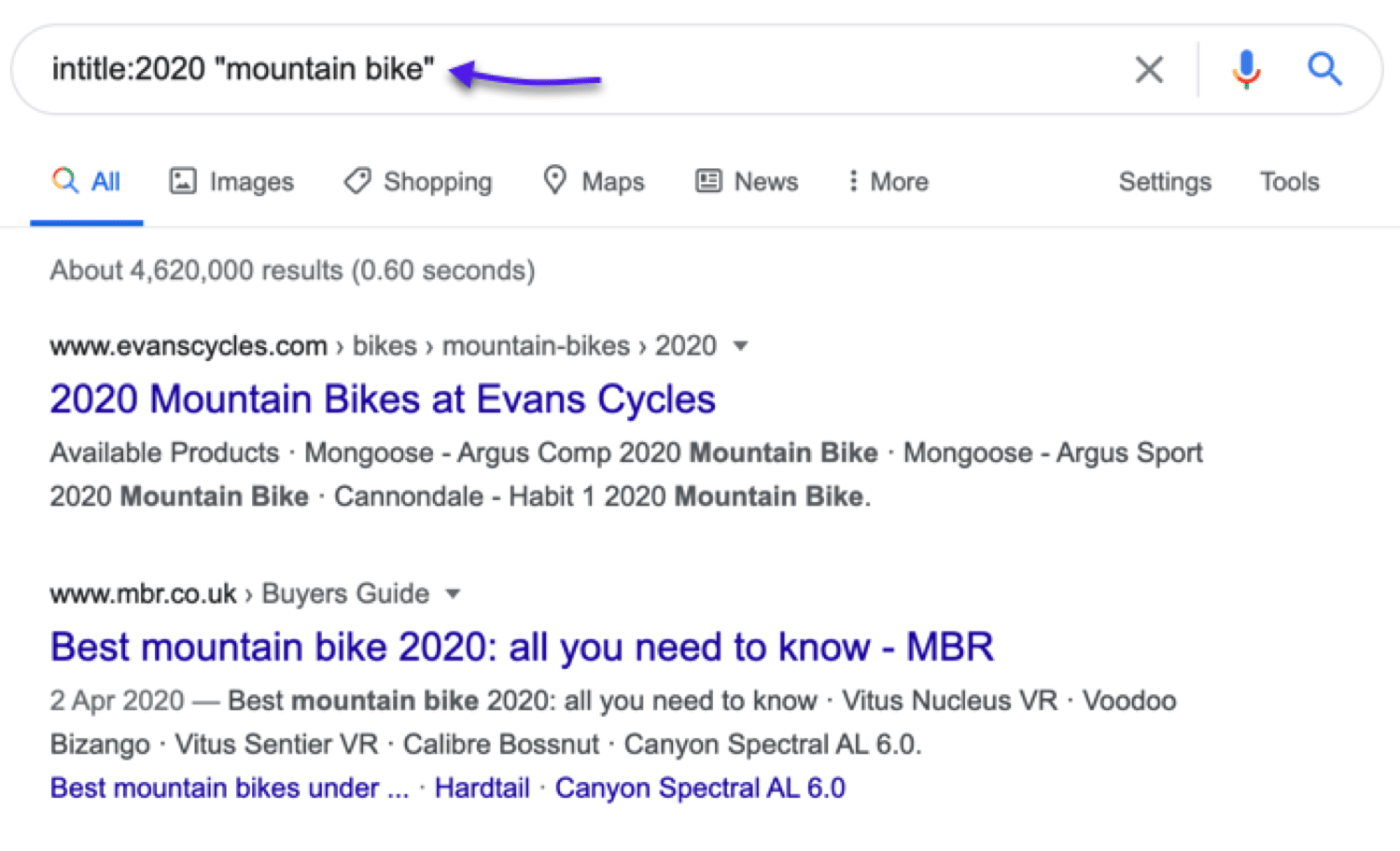
Plutôt utile pour trouver des guides de produits actualisés.
10. Trouver les mots clés exacts dans les titres des pages
allintitle:
Semblable à intitle: mais plus spécifique. Si vous commencez votre requête par allintitle: Google n’affichera que les résultats contenant tous les termes du titre de la page que vous avez spécifié.
Par exemple, l’utilisation de la commande allintitle:pizza is amazing n’affichera que les résultats qui contiennent les termes « pizza is amazing » dans le titre.
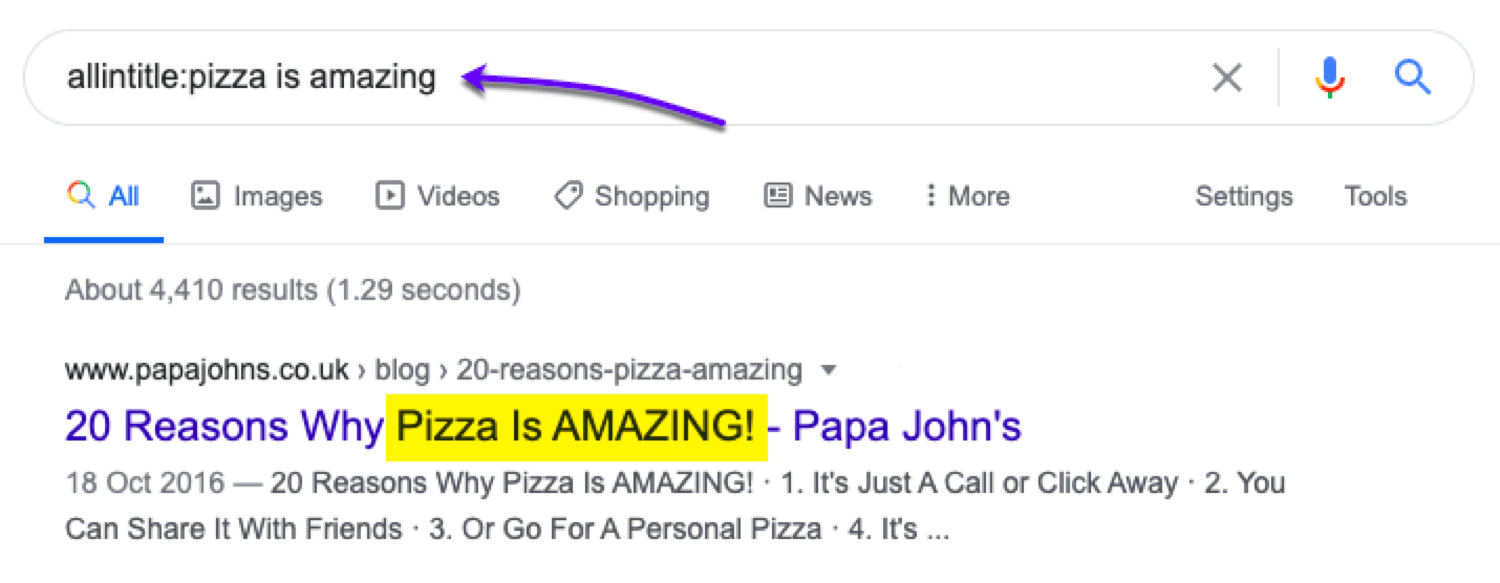
N’oubliez pas qu’il n’y a pas que la recherche sur Google où cet opérateur travaille :
- Dans la recherche d’images, allintitle: affichera les images dont le nom de fichier contient les termes que vous avez spécifiés.
- Dans Google News allintitle: affichera les articles dont le titre comprend les termes que vous avez spécifiés.
11. Trouver des mots-clés à l’intérieur du texte d’une page
intext:
Comme les opérateurs précédents, l’opérateur de recherche Google intext: affichera tous les résultats qui contiennent le mot-clé que vous avez spécifié dans le texte de la page.
Si vous recherchez des articles sur des sujets spécifiques, cet opérateur peut vous aider à affiner votre recherche.
12. Trouver des mots clés exacts dans le texte de la page
allintext:
L’opérateur allintext: vous aidera à trouver des phrases entières ou des mots clés dans le texte de la page.
Disons que vous savez que vous avez mentionné un terme ou une phrase dans un article mais que vous ne vous souvenez plus dans quel article. Utilisez cet opérateur pour vérifier.
Par exemple, disons que nous savons que nous avons déjà mentionné « Comparaisons de trafic pour les sites WordPress… » sur le blog, mais que nous ne nous souvenons pas où.
(Indice : nous le faisons dans notre article ce que signifie SEO)
L’opérateur allintext découvrirait cette phrase dans le texte pour nous :
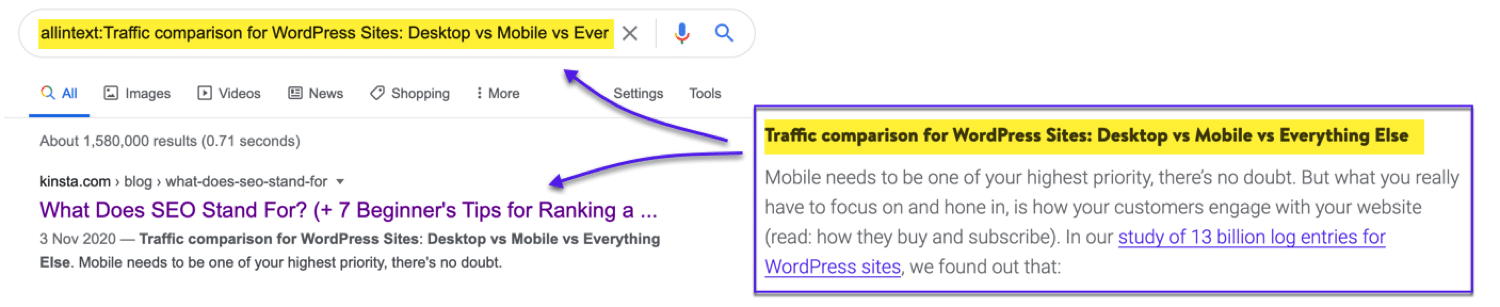
13. Trouver des mots clés dans les textes d’ancre
inanchor:
Cet opérateur est assez utile pour le SEO. L’opérateur de recherche inanchor: affiche les pages qui contiennent le mot-clé que vous avez spécifié dans le texte d’ancre.
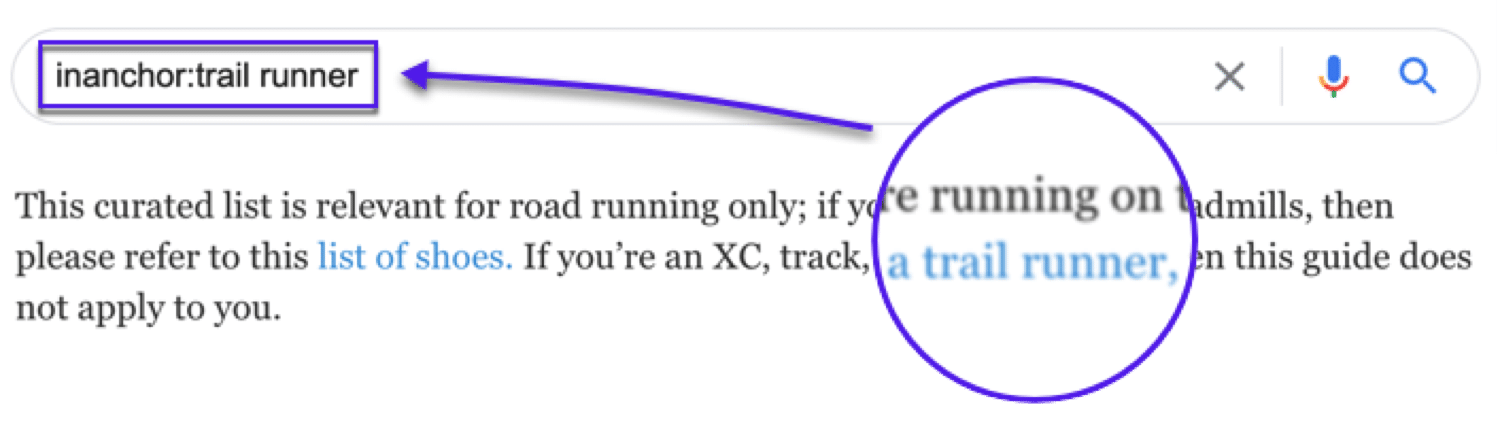
14. Trouver des mots clés exacts dans les textes d’ancre
allinanchor:
L’opérateur de recherche Google allinanchor: affiche des mots-clés/phrases entiers dans le texte d’ancre :
Pour être honnête, vous finirez probablement par utiliser cet opérateur plus que l’habituel inanchor : car il est plus précis.
15. Trouver des mots clés dans les URL
inurl:
L’opérateur inurl: vous montrera les résultats qui contiennent le mot-clé que vous avez spécifié quelque part dans l’URL.
Utile pour essayer de se souvenir de l’URL que vous avez oubliée ou pour trouver des pages qui traitent de sujets spécifiques.
16. Trouver des mots clés exacts dans les URL
allinurl:
Comme l’opérateur précédent, il affiche les mots clés qui apparaissent dans les URL. Cette fois-ci seulement, il affichera le mot-clé ou la phrase que vous avez spécifié dans son intégralité.
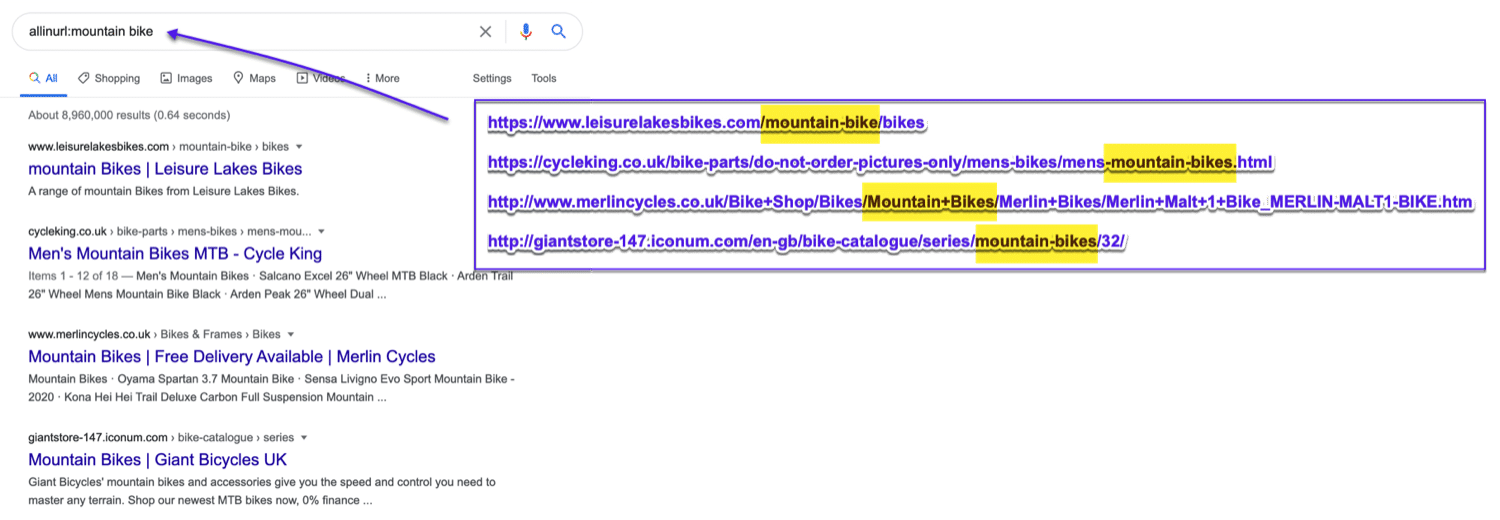
17. Trouver un contenu créé par des auteurs spécifiques
postauthor:
Cet opérateur de recherche vous aide à trouver rapidement des créateurs de contenu. Il vous suffit de saisir leur nom et vous pourrez rapidement trouver des articles de blog et des articles écrits par eux.
Un bon moyen d’utiliser cet opérateur de recherche Google est de trouver des influenceurs dans votre créneau qui pourraient être ouverts à partager votre travail ou à contribuer à votre site. Cela peut être particulièrement utile si vous faites du marketing SaaS.
Vous pouvez également l’utiliser pour trouver des influenceurs auxquels vous pouvez faire référence dans votre contenu afin de commencer à établir des relations (mutuellement bénéfiques).
18. Rechercher un lieu spécifique
loc:
L’opérateur loc: (avec un emplacement précis) vous aidera à concentrer vos résultats sur cette zone.
Si vous faites du référencement local, cet opérateur de recherche Google basé sur la localisation peut être votre nouveau meilleur ami pour trouver un public qui se trouve dans un lieu géographique.
19. Exclure tout sous-domaine
site: [site.com] -inurl:www
Cette combinaison de deux opérateurs site: + -inurl: permet de réduire les résultats afin de pouvoir parcourir les sous-domaines d’un site.
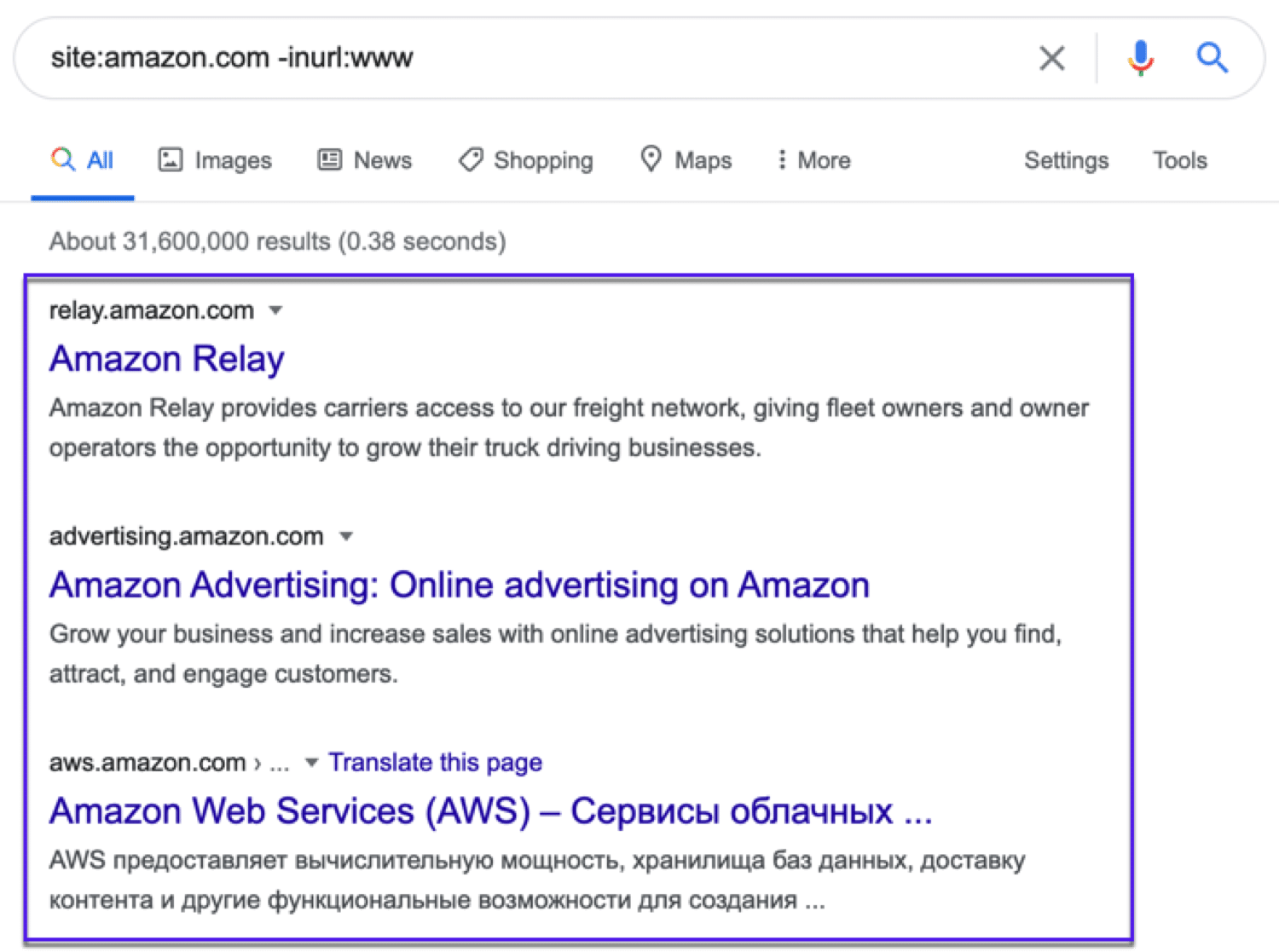
Cette commande de recherche filtre le sous-domaine www. Tout ce qui commence par www sera exclu des résultats, vous laissant les sous-domaines à vérifier.
20. Recherche de types de fichiers spécifiques
filetype:[extension]
L’opérateur filetype vous aide à trouver une page cible avec une extension de fichier particulière. Google ne renvoie que les résultats d’un type de fichier spécifique que vous avez défini. C’est extrêmement utile lorsque vous souhaitez trouver des fichiers PDF ou PPT.
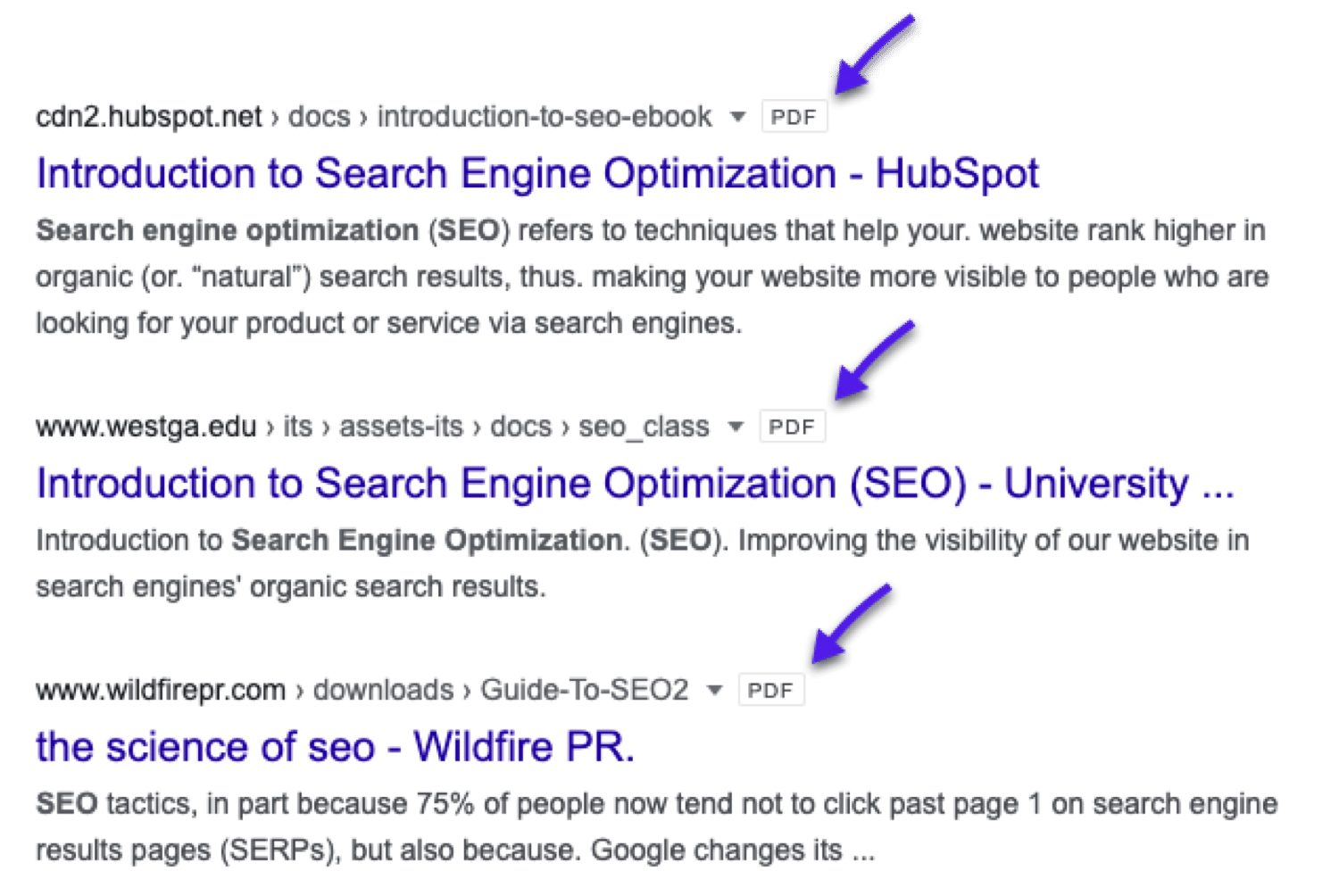
21. Liste des résultats de recherche qui remplissent l’une des conditions
mot-clé/condition1 OR mot-clé/condition2
L’opérateur de recherche OR vous permet de rechercher des résultats de recherche qui répondent à l’une des deux conditions suivantes
Il suffit d’écrire deux opérateurs de recherche et de mettre la commande OR en majuscules entre eux. Cela indique à Google d’afficher les résultats qui satisfont soit à la première, soit à la deuxième condition. Vous pouvez également utiliser le symbole pipe | au lieu de OR.
22. Ajouter une option « Remplir les blancs »
mot-clé1 * mot-clé2
Si vous voulez obtenir plus de correspondances, vous pouvez utiliser l’opérateur d’astérisque * de joker (wildcard). Mettez le joker dans une phrase et vous obtiendrez toutes les variations de cette phrase. C’est utile pour trouver des citations et des phrases.
Exemple : digital * strategy
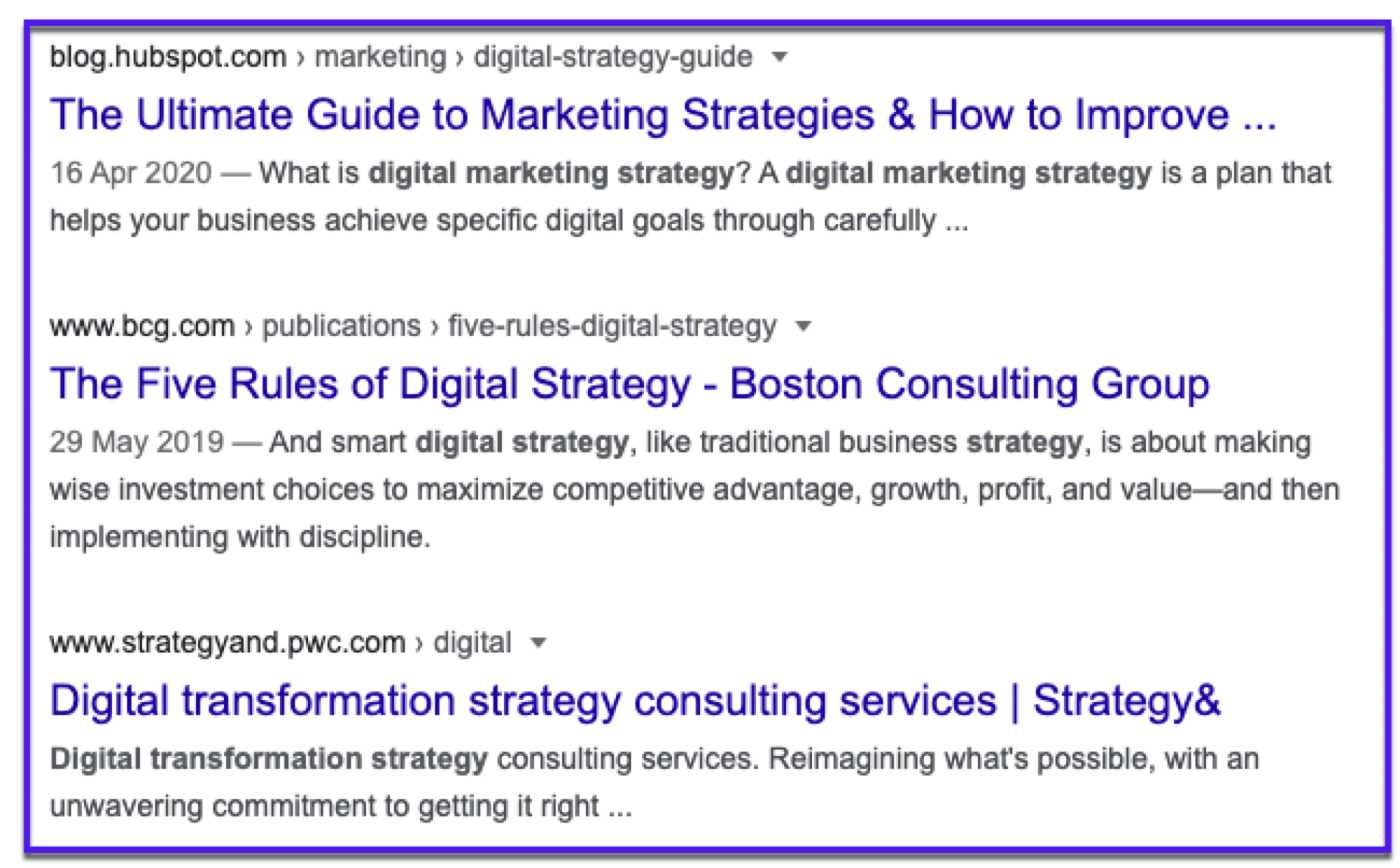
Cela donnera des résultats pour diverses choses qui sont entourées par ces deux mots clés comme, stratégie de marketing numérique, stratégie médiatique numérique, et autres.
23. Trouver des mots proches les uns des autres
mot-clé1 AROUND(X) mot-clé2
Avec cet opérateur de recherche Google, vous pouvez obtenir des résultats où vos termes de recherche sont proches les uns des autres. L’opérateur AROUND(X) peut être utilisé pour définir la distance maximale entre les deux mots clés. Le X entre parenthèses indique combien de mots au maximum peuvent séparer les deux mots clés.
Il peut être utile pour trouver des citations et des phrases dont vous ne vous souvenez pas exactement.
24. Recherche entre des dates spécifiques
daterange:[XXXXX-XXXXX]
L’opérateur daterange affichera les résultats de la recherche dans une plage de dates que vous aurez spécifiée. C’est un peu délicat, car il utilise le format de date Julian. Vous devez donc mettre l’année suivie du nombre de jours depuis le début de l’année. Utilisez un convertisseur en ligne pour obtenir le bon format de date !
Exemple :
daterange:2458881.34039-2459002.06315
25. Recherche entre deux années spécifiques
[année1]..[année2]
Il est plus facile d’ajouter des plages de dates que d’utiliser le format de date Julian. Cet opérateur de recherche Google est saisi en deux points et vous permet d’appliquer un filtre de plage d’années pour vos recherches.
Mettez deux points entre deux années et Google ne renverra que les résultats de recherche qui ont été publiés entre ces deux années. C’est plus facile, mais cela ne vous permet pas de rechercher des jours précis comme le fait daterange :.
Exemple :
2014..2018
26. Trouver des sujets pertinents pour les forums et les discussions communautaires
Site:site.com intitle:mot-clé
Les forums, les sous-reddits, les communautés en ligne et les sites de questions-réponses (comme Quora) sont d’excellents endroits pour promouvoir le contenu.
Vous pouvez rapidement trouver les discussions et les questions qui sont posées dans votre créneau, puis aller vous y joindre.
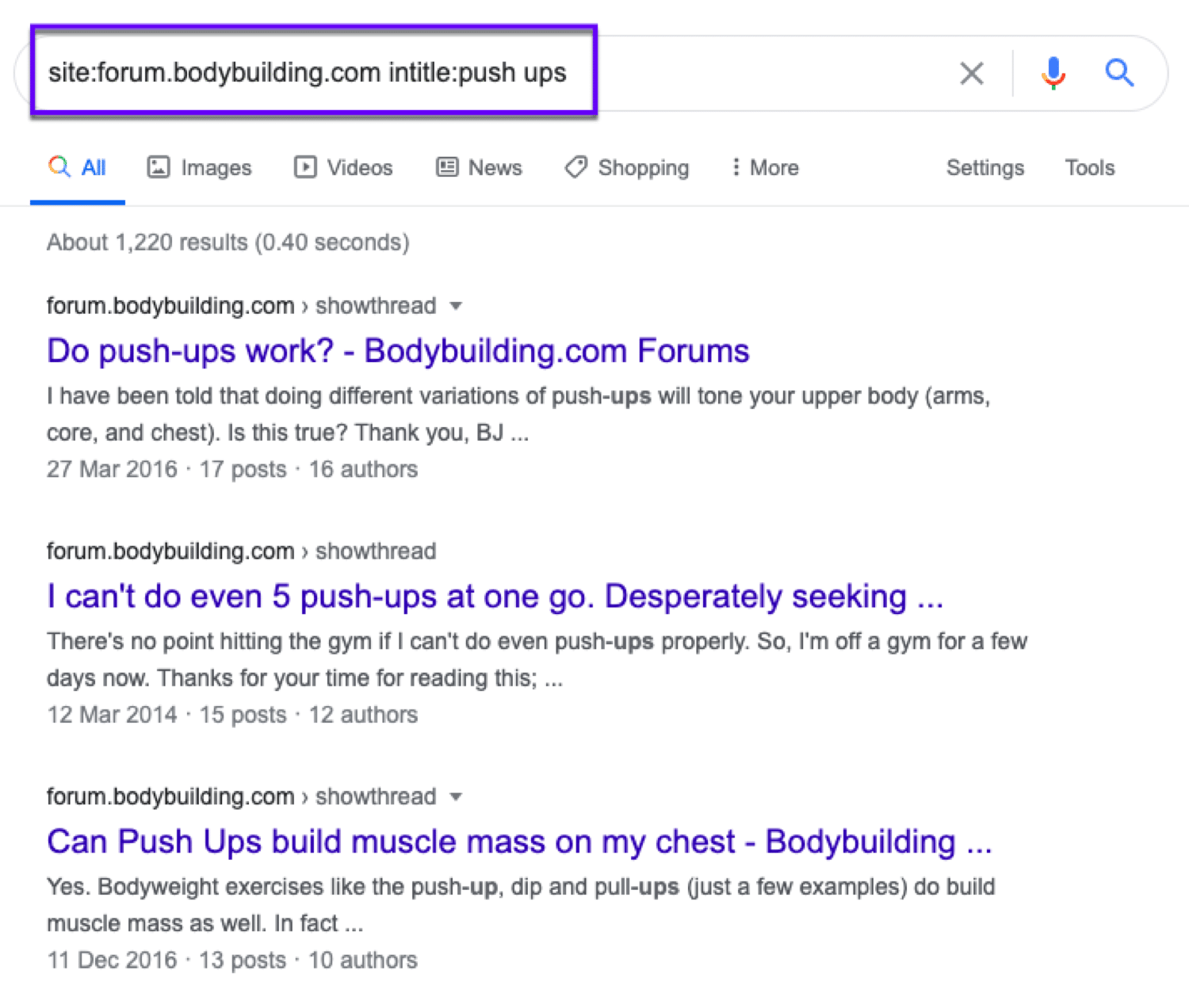
Il est facile de les trouver grâce aux commandes de recherche de Google.
Essayez celles-ci :
- Site:reddit.com intitle:mot-clé
- Site:quora.com intitle:mot-clé
- Site:niche-specific-forum.com intitle:mot-clé
27. Trouver des téléchargements de PDF sur les sites .Gov
[flu shot ext:pdf site:gov]
C’est un bon moyen de trouver des documents à citer sur n’importe quel sujet lorsque l’on fait des recherches en ligne.
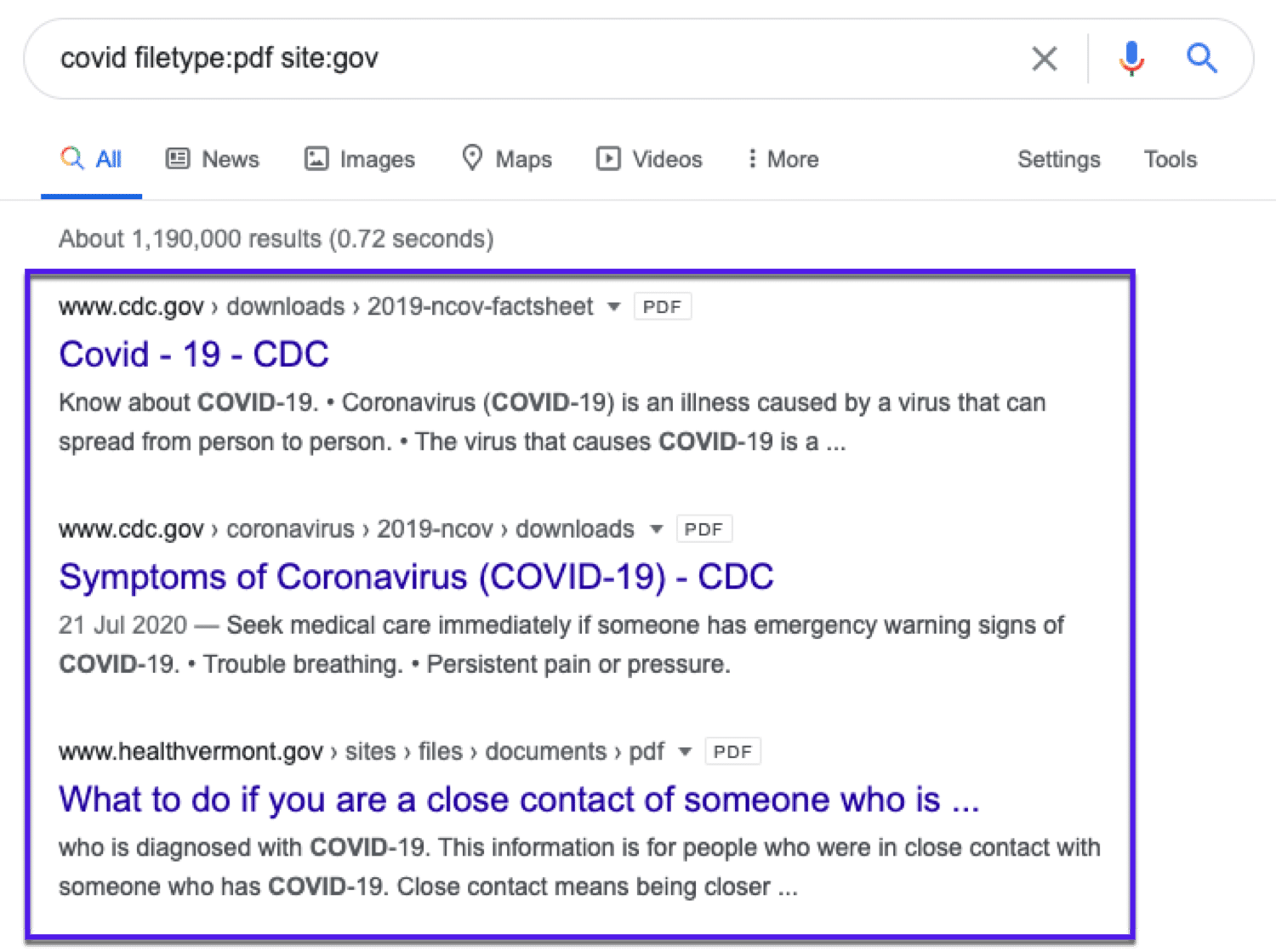
28. Trouver des pages non HTTPS indexées
Site:[site.com] -inurl:https
De nos jours, il est essentiel de disposer d’un site web sécurisé. Avec quelques opérateurs, vous pouvez trouver sur votre site des pages non HTTPS qui ont été indexées.

Parfois, en utilisant cette commande, les pages seront indexées sans le HTTPS. Mais lorsque vous allez visiter la page en question, vous atterrissez sur la version HTTPS.
Ne supposez pas que vos pages ne sont pas sécurisées simplement parce qu’elles apparaissent pour cet opérateur de recherche. Allez les vérifier.
Toutefois, si votre page s’affiche comme non sécurisée, allez vérifier votre certificat SSL.
29. Trouver les pages qui mentionnent un mot dans le texte
[Jeff Bezos -intitle:Jeff -intitle:Bezos]
Parfois, il suffit de trouver des articles qui mentionnent un nom ou un concept sans s’y attarder.
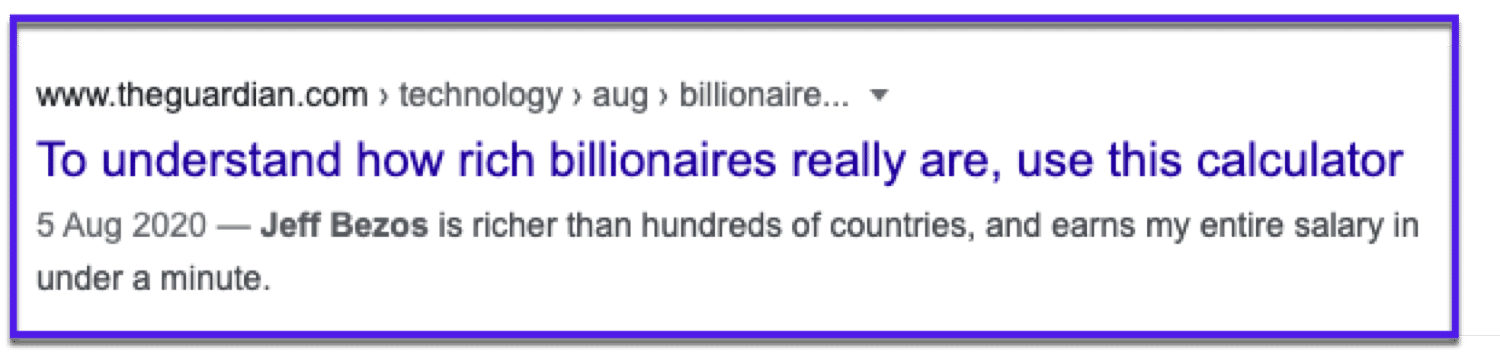
30. Trouver les comptes Twitter d’une organisation
[site:twitter.com @nytimes -inurl:status -inurl:hashtag -inurl:lists]
Vous voulez trouver des comptes Twitter qui représentent une entreprise ou une organisation ? Google peut en fait être ici plus utile que Twitter.
Si vous vous demandiez comment fonctionne cet opérateur :
-inurl:status -inurl:hashtag -inurl:lists indique à Google d’exclure des résultats de recherche toute liste Twitter, hashtags et mises à jour de statut.
Il ne reste donc que les profils Twitter contenant votre terme de recherche.
31. Rechercher sur plusieurs sites en même temps
pizza site:tiktok.com OR site:vimeo.com OR site:youtube.com
Vous vous retrouvez à rechercher sans cesse sur les mêmes sites ?
Cet opérateur de recherche Google vous permet de lancer toutes les recherches toutes en un seul coup.
32. Trouvez tout contenu dupliqué sur votre site
"[contenu dupliqué que vous voulez vérifier]"
Les contenus dupliqués sont mauvais pour votre site. Heureusement, ils sont faciles à vérifier avec ce simple opérateur de recherche.
Il vous suffit d’insérer le texte que vous souhaitez vérifier entre guillemets et Google vous montrera les pages qui y correspondent.
On ne sait jamais, on peut trouver des gens qui volent et republient votre contenu sans autorisation ou attribution.
33. Trouver des fichiers ou des pages indésirables sur votre site web
filetype:pdf seo
Il est facile de perdre la trace et d’oublier des pages et des fichiers comme les PDF, les documents Word et les diaporamas que vous avez peut-être téléversés sur votre site.
En utilisant l’opérateur de recherche filetype: vous pouvez spécifier un type de fichier et ensuite rechercher un mot-clé sur votre site (ou sur l’ensemble du web) et les résultats montreront les fichiers qui correspondent.
Quels sont les types de fichiers pris en charge par les opérateurs de recherche Google ?
Je suis heureux que vous posiez la question. Voici une liste des formats pris en charge :
- Adobe Flash (.swf)
- Format de document portable Adobe (.pdf)
- Adobe PostScript (.ps)
- Format Web Autodesk Design (.dwf)
- Google Earth (.kml, .kmz)
- Format GPS eXchange (.gpx)
- Hancom Hanword (.hwp)
- HTML (.htm, .html, autres extensions de fichiers)
- Microsoft Excel (.xls, .xlsx)
- Microsoft PowerPoint (.ppt, .pptx)
- Microsoft Word (.doc, .docx)
- Présentation OpenOffice (.odp)
- Feuille de calcul OpenOffice (.ods)
- Texte OpenOffice (.odt)
- Format de texte enrichi (.rtf)
- Graphiques vectoriels à échelle variable (.svg)
- TeX/LaTeX (.tex)
- Texte (.txt, .text, autres extensions de fichiers)
- Code source de base (.bas)
- Code source C/C++ (.c, .cc, .cpp, .cxx, .h, .hpp)
- Code source C# (.cs)
- Code source Java (.java)
- Code source Perl (.pl)
- Code source Python (.py)
- Langage Wireless Markup (.wml, .wap)
- XML (.xml)
34. Trouver une page de ressources d’opportunités de liens de niche
inurl:resources intitle:resources mountain bike
Les pages de ressources sont des regroupements des meilleures ressources sur un sujet spécifique.
Ils vont de pages plus structurées comme notre page de centre de ressources) :
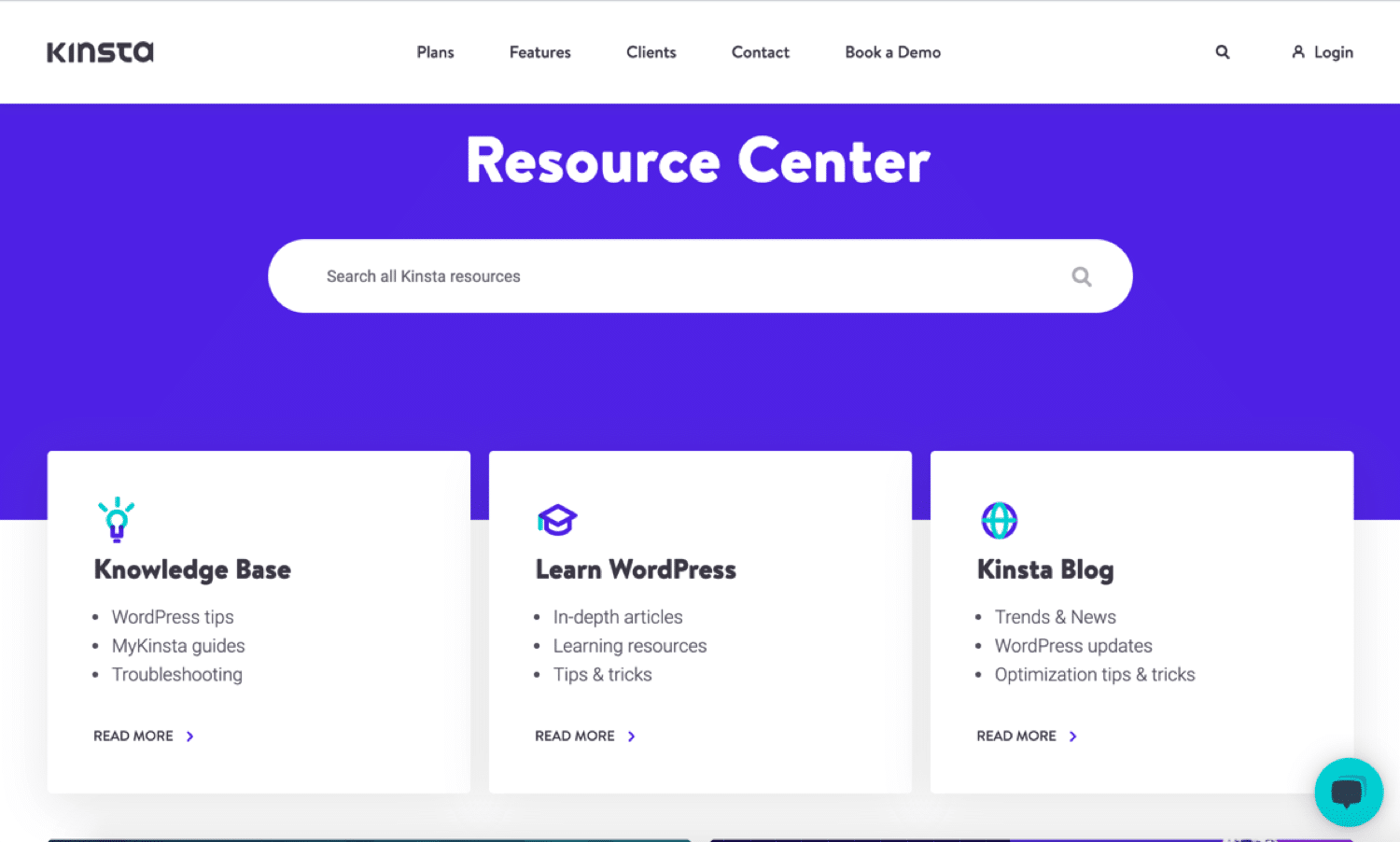
À des pages plus simples (mais toujours utiles) comme celle-ci :
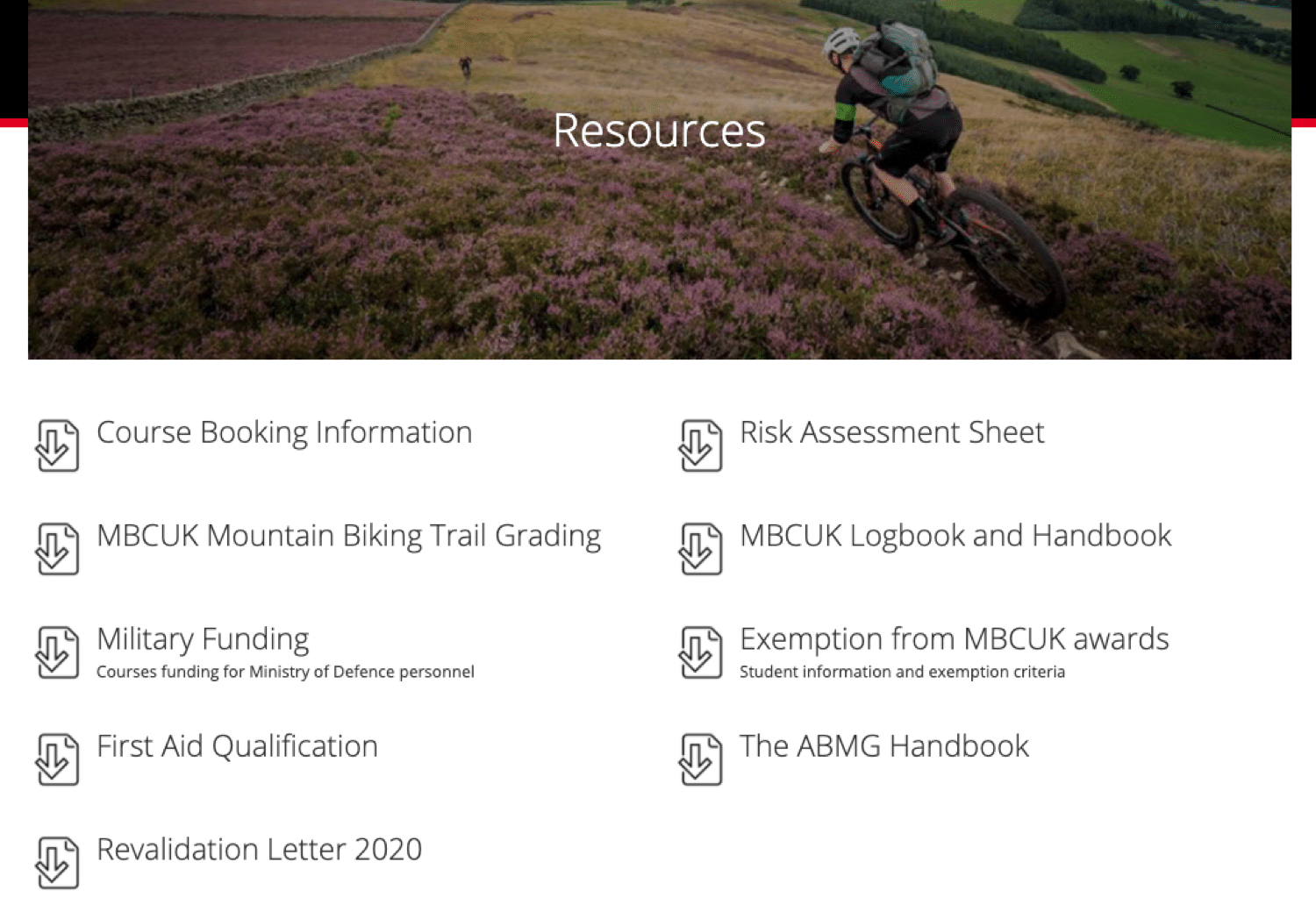
Les pages de ressources peuvent être de bons endroits pour être listées, à condition que vous ayez une ressource pertinente et utile pour contribuer.
Jouez avec ces opérateurs de recherche et voyez ce que vous trouvez :
- [topic] intitle:ressources | inurl: ressources
- Intitle: [topic] AND intitle:resources AND inurl:resources
- Allintitle : [topic] 5|6|7|8|9|10|11|12|13|14|15 resources
Une fois que vous les avez trouvés, il s’agit de trouver l’adresse e-mail de l’administrateur du site et de lui demander d’inclure votre lien.
35. Trouvez des sites pour présenter vos infographies
[topic] intitle:infographic inurl:infographic
Les infographies peuvent être un atout visuel important à créer pour votre site. Mais les créer n’est que la moitié de la bataille, vous devez aussi les distribuer.
Utilisez cet opérateur pour trouver des sites qui pourraient être intéressés par la présentation de votre infographie.
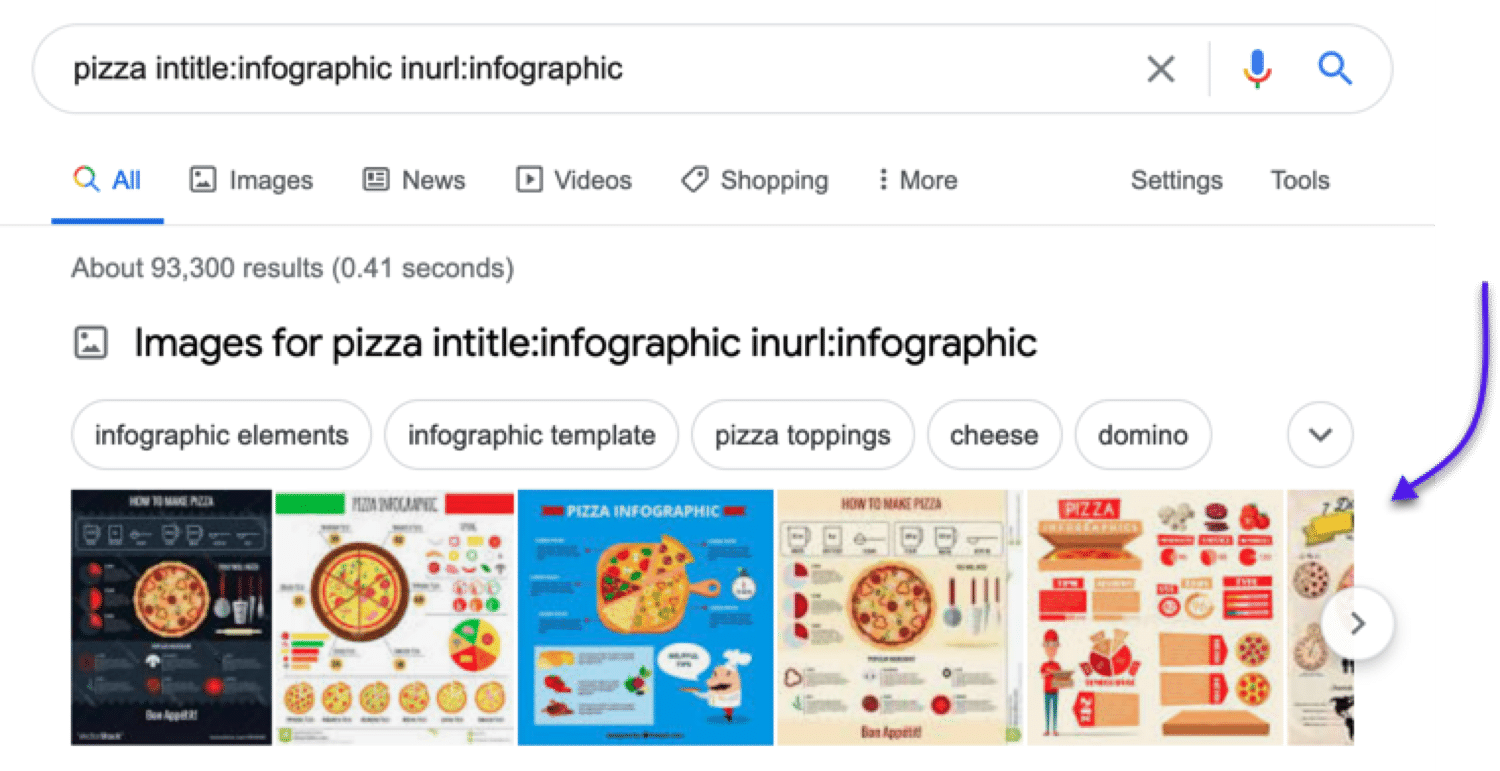
36. Trouver des profils sociaux pour la sensibilisation
[name] site:twitter.com | site:facebook.com | site:linkedin.com
Vous voulez atteindre une personne spécifique sur les réseaux sociaux ? Ou peut-être voulez-vous faire des recherches et voir si vous pouvez trouver ses coordonnées.
Utilisez cet opérateur de recherche pour les trouver. Pour que cela fonctionne, vous devez évidemment connaître leur nom.
Vous pouvez alors les contacter directement via les réseaux sociaux et commencer à nouer des relations.
37. Trouvez des sites qui mentionnent vos concurrents (mais pas vous)
intext:[competitor] OR intext:[competitor] -site:website.com -site:website.com
En utilisant cette combinaison de site: et intext: et OU vous pouvez voir des sites qui ont mentionné des concurrents… mais pas vous.
Jouez avec les opérateurs de recherche Google ici pour trouver des pages qui parlent de sites avec lesquels vous êtes en concurrence, mais pas de votre site.
Supposons que vous trouviez une page qui mentionne un concurrent, mais qu’elle ne vous mentionne pas. Une action rapide consisterait à prendre contact et à demander à être inclus.
38. Trouver des opportunités pour les publications sponsorisées
[topic] intext:"ceci est un article sponsorisé par"
Les articles sponsorisés sont des publications que vous payez pour être présentés et qui font la promotion de votre site web, de votre marque, de votre produit ou de votre service. L’approche est assez similaire à celle qui consiste à trouver des opportunités de publication de messages par des invités :
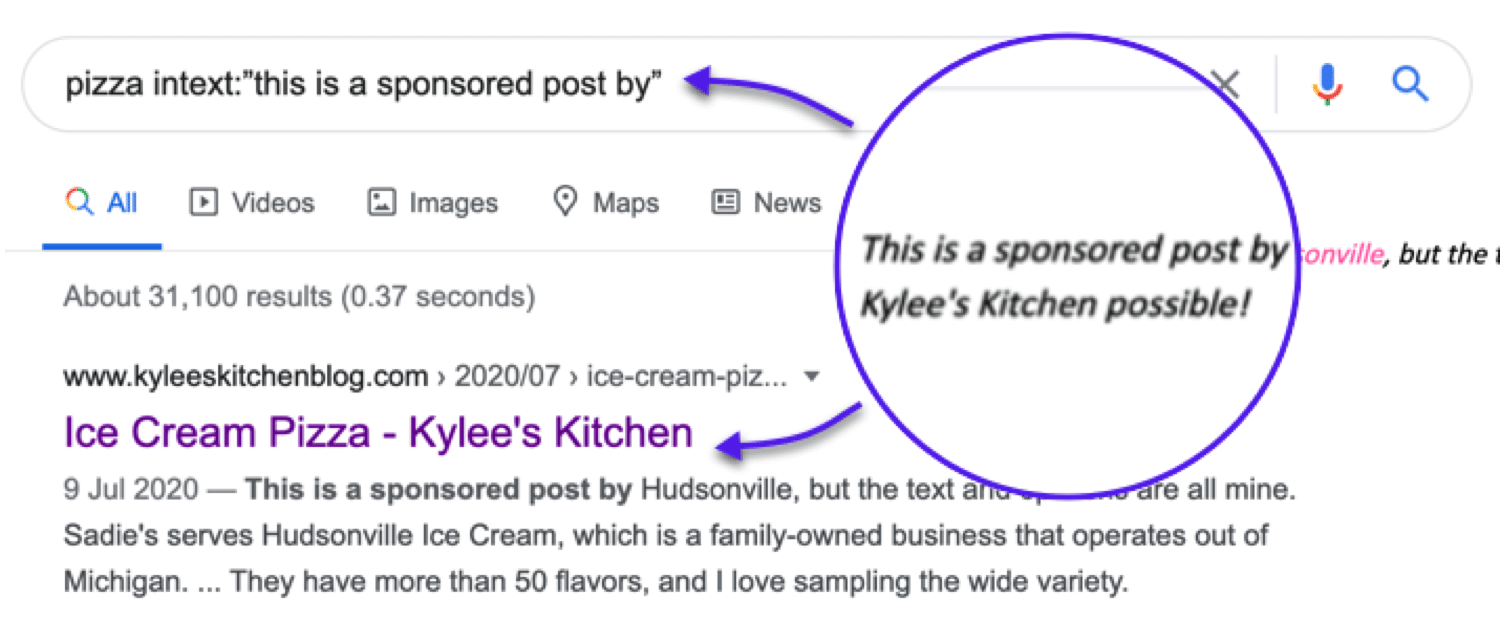
Voici quelques moyens de trouver des opportunités de postes sponsorisés en utilisant les opérateurs de recherche Google :
- résultats d’articles sponsorisés
- [topic] intext: « ceci est un message sponsorisé par »
- [topic] intext: « ce message a été sponsorisé par »
- [sujet] intitle: « article sponsorisé »
- [topic] intitle: « archives articles sponsorisés » inurl: « catégorie/article sponsorisé »
- « sponsorisé » AROUND(3) « article »
39. Trouvez à quelle fréquence les sites concurrents publient du nouveau contenu
site:[website} (+ some filtering in Google)
La plupart des blogs se trouvent soit dans un sous-répertoire, soit dans un sous-domaine :
- Sous-répertoire : https://kinsta.com/blog/
- Sous-domaine : https://blog.hubspot.com/
Pour savoir à quelle fréquence un site web publie du contenu :
- Faire une recherche site: sur le sous-répertoire ou le sous-domaine où se trouve le contenu
- Aller dans Outils sur Google
- Sélectionnez une plage de dates.
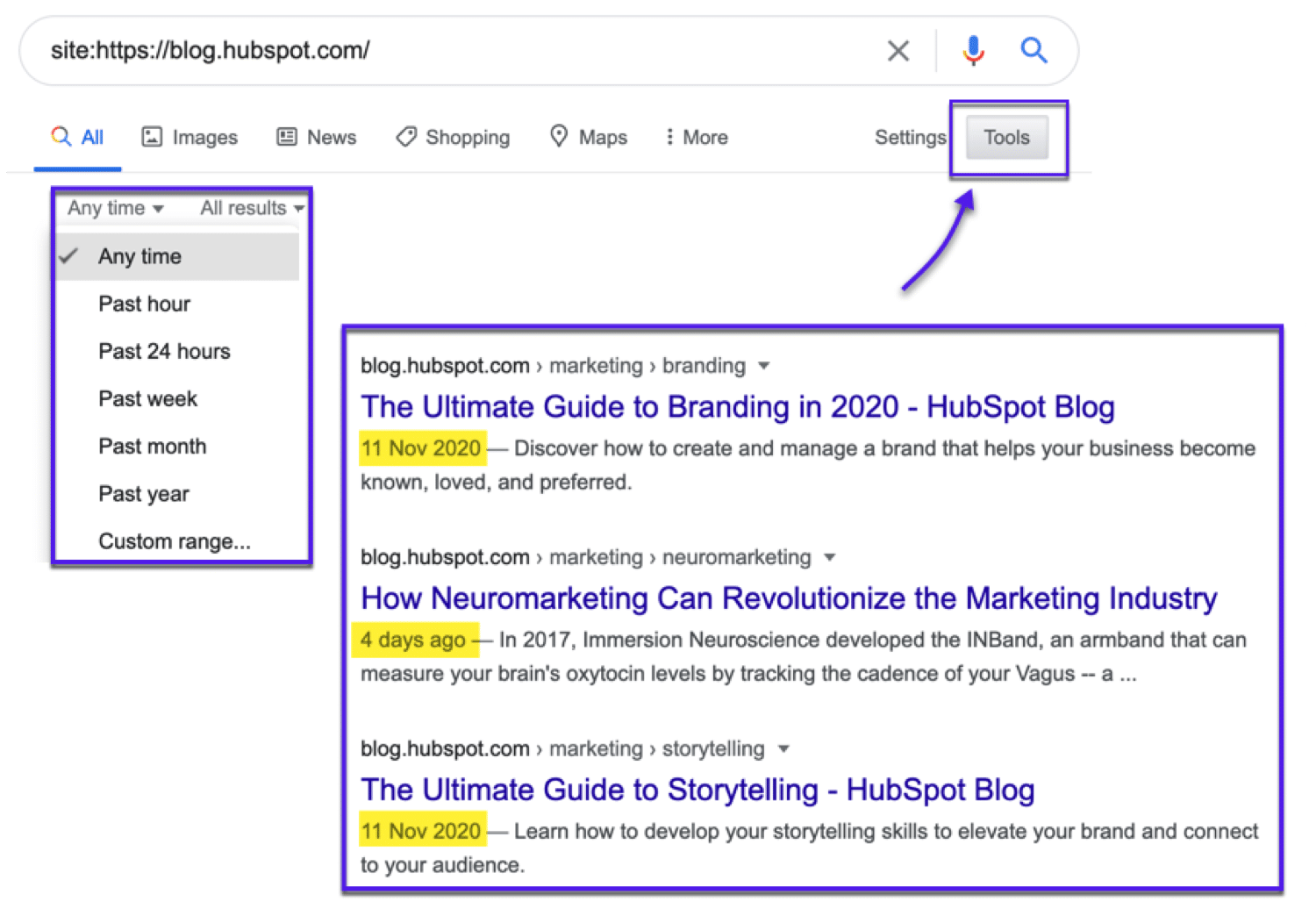
Vous aurez désormais une meilleure idée de la régularité avec laquelle le site cible publie tout nouveau contenu (sur la base des résultats indexés).
Vous pouvez également combiner cet opérateur avec une requête de recherche pour voir combien de contenu un site a publié sur un sujet spécifique.
40. Trouvez des sites qui ont des liens avec vos concurrents
link:[site.com]
L’opérateur de recherche link: vous permet de voir où vos concurrents obtiennent des liens. Combinez cela avec le filtre de période de Google et vous pourrez voir les endroits auxquels le site a été récemment lié.
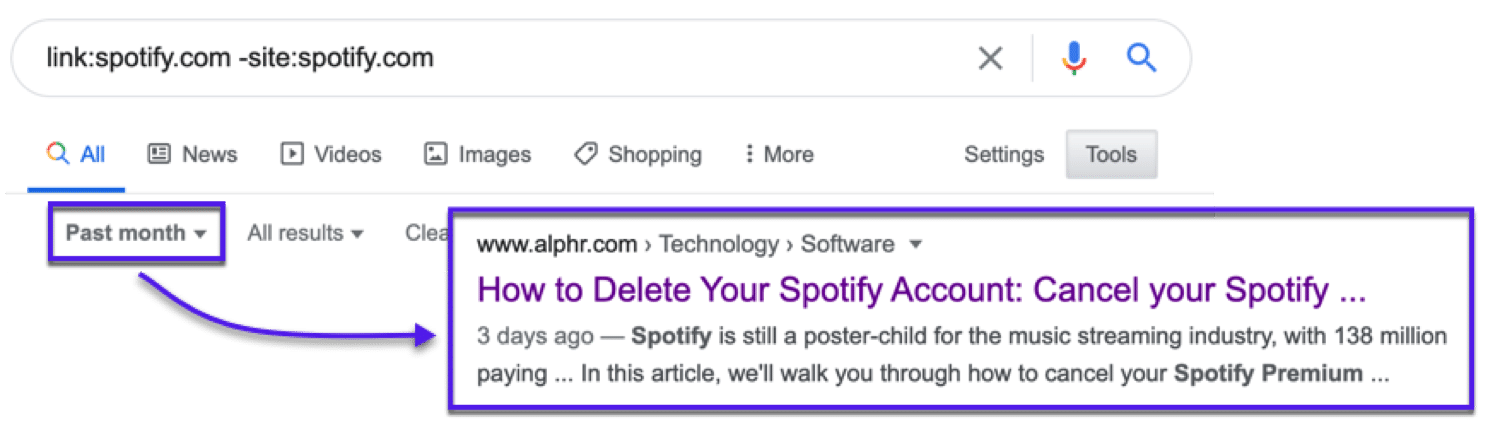
Un petit mot à ce sujet : l’opérateur link: de Google a été déprécié par Google en 2017 et il peut présenter des résultats incohérents et peu fiables. Cependant, il renvoie tout de même des résultats qui peuvent être utiles comme point de départ pour votre recherche.
Résumé
Pouvoir affiner ses recherches avec les opérateurs de recherche de Google est une compétence de recherche très utile. Cette fonctionnalité avancée (mais moins connue) fait de Google un outil en ligne extrêmement flexible. Le simple fait de connaître quelques commandes de base peut vous donner un avantage.
Maintenant, c’est votre tour : Quels sont les opérateurs de recherche Google que vous utilisez le plus ? Pensez-vous aussi que nous en avons oublié certains sur notre liste ? Faites-le nous savoir dans les commentaires !


